advertisement
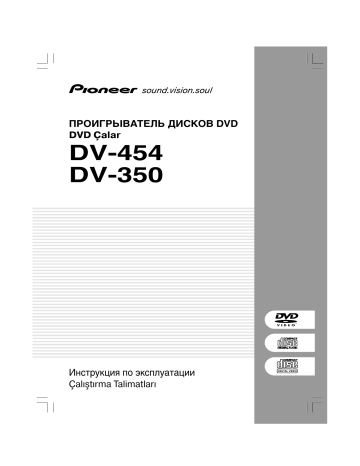
ПРОИГРЫВАТЕЛЬ ДИСКОВ DVD
DVD Çalar
Инструкция по эксплуатации
Çalştrma Talimatlar
èêÖÑéëíÖêÖÜÖçàÖ:
èÖêÖäãûóÄíÖãú STANDBY/ON (êÖá.êÖÜàå/Çäã.)
èéÑëéÖÑàçÖç ä Çíéêàóçéâ ñÖèà à èéùíéåì çÖ
éíäãûóÄÖí ìëíêéâëíÇé éí ùãÖäíêéëÖíà Ç êÖáÖêÇçéå
êÖÜàåÖ. èéùíéåì ìëíÄçÄÇãàÇÄâíÖ ìëíêéâëíÇé Ç íÄäàï
åÖëíÄï, ÉÑÖ åéÜçé Åõãé Åõ Ç ëãìóÄÖ äÄäàï-ãàÅé
èêéàëòÖëíÇàâ ÅÖá èéåÖï éíëéÖÑàçàíú ëÖíÖÇéâ òçìê
éí ëíÖççéâ êéáÖíäà. Öëãà ìëíêéâëíÇé çÖ ÅìÑÖí
àëèéãúáéÇÄíúëü Ç íÖóÖçàÖ èêéÑéãÜàíÖãúçéÉé
èÖêàéÑÄ ÇêÖåÖçà, ëãÖÑìÖí ÇõíÄôàíú ëÖíÖÇìû Çàãäì
ìëíêéâëíÇÄ àá ëíÖççéâ êéáÖíäà.
H017BRu
ПРЕДУПРЕЖДЕНИЕ:
В корпусе устройства для целей вентиляции выполнены прорезь и отверстия, и для обеспечения надежной работы устройства и его защиты от перегрева, а также для предупреждения опасности возникновения пожара никогда не блокируйте и накрывайте эти отверстия такими предметами, как газеты, скатерти, занавески и т. д. Также не ставьте устройство на толстый ковер, кровать, диван или на ткань, имеющую высокий ворс.
H040_Ru
На верхней крышке проигрывателя
Рабочая среда
H045 Ru
Температура и влажность рабочей среды:
+5°C – +35°C (+41°F – +95°F); относительная влажность менее 85%RH (охлаждающие вентиляционные отверстия не должны быть блокированы)
Не устанавливайте устройство в следующих местах:
• Местах, подверженных воздействию прямых солнечных лучей или сильного искусственного света.
• Местах с высокой влажностью, а также в плохо проветриваемых местах.
Избавляясь от использованных батареек, пожалуйста, выполняйте действующие в Вашей стране или регионе требования правительственных предписаний и соблюдайте правила, принятые общественными природоохранными организациями.
H048 Ru
Это изделие является имуществом Macrovision
Corporation и других владельцев прав и защщено от копирования законами США, касающихся патентов и другой интеллектуальной собственности. Разрешение на использование права на копирование должно быть надано
Macrovision Corporation, и оно предназначено только для использования в домашних условиях или при других ограниченных обстоятельствах если обратное не разрешино Macrovision
Corporation. Запрещается собирать или разбирать этот прибор.
Это изделие снабжено FontAvenue ® комплектом шрифта, который лицезируется NEC Corporation.
FontAvenue это зарегистрированный торговый знак NEC Corporation.
Содержание
4
Ru
Спасибо Вам за покупку этого изделя Pioneer.
Пожалуйста прочитайте эту инструкцию по эксплуатации, чтобы вы могли управлять вашим приемником должным образом. После того, как вы прочитали инструкцию, отложите ее в надежное место, чтобы по необходимости просмотреть в будущем.
01 Перед тем, как начать
Качества .......................................................... 6
Что в коробке .................................................. 7
Загрузка баареек в дистанционное управление ...................................................... 7
Использование дистанционного управления ...................................................... 7
Совместимость проигрывания с диском/ форматом содержания .................................. 8
Общая совместимость диска .................... 8
Совместимость CD-R/RW .......................... 8
DVD-R/RW совместимость ....................... 8
Компатибильность дисков записаных на персональном компютере ......................... 8
Сжатая аудио совместимость ................... 9
Заглавия, разделы и дорожки .................. 9
DVD видео регионы ................................... 9
04 Начало
Включение ..................................................... 19
Давайте проиготовимся .......................... 19
Использование экранных дисплеев ............ 20
Установка при помощи навигатора установки ...................................................... 21
Проигрывание дисков .................................. 23
Основные управления проигрывания .... 24
Управления на передней панели ............ 25
Меню DVD-видео дисков ........................ 25
РВС меню видео СD ................................ 26
02 Подсоединение
Соединения на задней панели ..................... 10
Легкие подсоединения ................................. 11
Соединение с помощью S-видео выхода .... 12
Подключение с помощью выхода AV соединителя .................................................. 12
Подсоединение к AV приемнику .................. 13
03 Управления и дисплеи
Передняя панель ........................................... 15
Дисплей ......................................................... 16
Дистанционное управление ......................... 17
05 Проигрывание дисков
Введение ....................................................... 27
Использование Навигатора диска для просмотра содержания диска ...................... 27
Сканирование дисков ................................... 28
Замедленное проигрывание ........................ 28
Просмотр кадров вперед/назад ................... 28
Определение секции на диске ..................... 29
Использование повторного проигрывания ............................................... 29
Использование произвольного проигрывания ............................................... 30
Создание программного списка .................. 31
Изменение программного списка .......... 33
Другие функции, доступные в програмном меню ................................... 33
Поиск на диске .............................................. 34
Переключение субтитров ............................. 34
Переключение DVD аудио языка ................. 34
Переключение аудио каналов при проигрывании видео CD ............................... 35
Увеличение изображения ............................. 35
Включение ракурсов камеры ....................... 35
Воспроизведение информации диска ........ 36
Содержание
06 Меню настройки аудио
установка/изменение уровня родительсеого замка ......................... 45
установка/изменение кода страны .... 46
07 Собственные меню настройки
Использование собственного меню настройки .. 39
Дигитальные установки аудио выходов ...... 39
Digital Out (Дигитальный выход) ............ 39
Doby Digital Out (Dolby дигитальный выход) ...................................................... 39
DTS OUT (DTS выход) .............................. 40
96 kHz PCM Out (96 kHz PCM выход) ..... 40
MPEG Out (MPEG выход) ......................... 40
Установки видео воспроизведения ............. 41
TV SCREEN (телеэкран) ........................... 41
AV Connector Out (Выход AV соединителя) .. 41
S-Video Out (Выход S-Video) ................... 41
Настройка языка ........................................... 42
Audio language (Язык аудио) ................... 42
Subbtitle Language (Язык субтитров) ...... 42
DVD Menu Language (Язык меню DVD) .. 43
OSD Language (OSD язык) ...................... 43
On screen display (экранное воспроизведение) ................................... 43
Parental Lock (родительский замок) ...... 44
Регистрация нового пароля ............... 44
Изменение вашего пароля ................ 45
08 Дополнительная информация
Уход за проигрывателем и дисками ............ 47
Обращение с дисками ............................. 47
Хранение дисков ..................................... 47
Диски, которых надо избегать ............... 47
Очистка звукоснимательныых линз ....... 48
Проблемы с конденсацией ..................... 48
Советы по установке ............................... 48
Передвижение проигрывателя ............... 48
Предупреждения о шнуре питания ........ 48
Размеры экрана и форматы диска .............. 49
Пользователи широкоэкранных телевизоров ............................................. 49
Пользователи стандартных телевизоров ............................................. 49
Переустановка проигрывателя .................... 49
Список кодов языков ................................... 50
Список кодов стран ...................................... 50
Словарь ......................................................... 51
Установка телевизионной системы ............. 53
Посмотр NTSC на PAL телевизоре
(MOD. PAL) ............................................... 53
5
Ru
01
Перед тем, как начать
Качества
24-bit/192 kHz cовместимость с
DAC
Этот проигрыватель полностю совместим с быстровращающимися дисками, которые способны воспроизводить лучшее качество звука чем обычные CD из-за динамического диапазона, низкого уровня разложения и высокой частоты.
Совместимость с MP3
Этот проигрыватель совместим с CD-R, CD-RW и
CD-ROM дисками, которые содержат MP3 аудио дорожки (см. Сжатая аудио совместимость на стр.
9 ).
Графические изображения на экране
Настройка и использование вашего DVD проигрывателя производится очень легко с помощью графических изображений на экране.
Отменное аудио воспроизведение с Dolby Digital*
1
и DTS*
2
софтверами
Знак:
1
Если этот проигрыватель подключен к подходящему АМ усилителю или приемнику, он создает отменное окружающее звучание с дисками Dolby Digital и DTS.
Разработка по экономии энергии
Этот проигрыватель снабжен функцией авто отключения питания. Если проигрыватель не используется на протяжении более чем 30 минут, он автоматически переключается в резервный режим.
Этот модуль использует 0,3 W питание в резервном режиме.
TruSurround*
3
и Virtual Dolby Digital
Знак:
TruSurround/Virtual Dolby Digital оздает реалистический эффект окружающего звука с любого Dolby Digital источника с помощью только двух динамиков (см. стр.
37 ).
*1 Изготовлено по лицензии фирмы Dolby
Laboratories. Долби, “Dolby” и символ с двойным
“D” - товарные знаки фирмы Dolby Laboratories.
*2 “DTS”- это зарегистрированная торговый знак Digital Theater Sysems, Inc.
*3 TruSurround и ® символ это торговые знаки SRS Labs, Inc. TruSurround технологии выпускаются согласно лицензии SRS Labs, Inc.
Уеличение изображения
Когда проигрывается DVD или видео CD, вы можете увеличить любую часть изображения для ближнего просмотра до 4х (см. стр.
35 ).
6
Ru
Перед тем, как начать
01
Что в коробке
Пожалуйста убедитесь, что следующие аксесуары находятся в коробке, когда вы ее открыли.
• Дистанционное управление
• сухие ячейные батарейки х2
• Аудио/видео кабели (красный/белый/ желтый/штыри)
• Шнур питания
• Эта инструкция по эксплуатации
• Гарантийный талон
• Никогда не используйте вместе старые и новые батарейки.
• Не используйте вместе разные типы батареек—они могут выглядеть одинаково но иметь разное напряжение.
• Убедитесь, что плюс и минус концы батареек соответствуют указаниям в камере для батареек.
• Выните батарейки из оборудования если оно не будет использоваться месяц или больше.
• Избавляясь от использованных батареек, пожалуйста, выполняйте действующие в
Вашей стране или регионе требования правительственных предписаний и соблюдайте правила, принятые общественными природоохранными организациями.
H048 Ru
Загрузка баареек в дистанционное управление
1 Откройте крышку отдела для батарей на задней панели дистанционного управления.
2 Загрузите две AA/R6P батарейки в отдел для батарей соответственно указаниям ( ª , · ) внутри отдела.
3 Закройте крышку.
Примечание
Неправильное использование батареек может стать причиной таких повреждений, как утечка и взрыв. Учтите следующие предупреждения:
Использование дистанционного управления
Учтите следующее в время использования дистанционного управления:
• Убедитесь, что нет препятствий между дистанционным управлением и дистанционным датчиком на модуле.
• Диапазон функционирования дистанционного управления приблизительно 7 м.
• Дстанционное управление может стать ненадежным, если сильные солнечные лучи или флуоресцентный индикатор попадают на дистанционный датчик модуля.
• Дистанционные управления различных оборудований могут мешать друг другу.
Избегайте использования дистанционных управлений для другого оборудования, установленного вблизи этого модуля.
• Замените батарейки, когда вы заметили снижение диапазона функционирования дистанционного управления.
7
Ru
01
Перед тем, как начать
8
Ru
Совместимость проигрывания с диском / форматом содержания
Общая совместимость диска
• Этот проигрыватель был создан и спроэктирован чтобы быть совместимым с одним или больше нижеследующим знаком.
DVD-Видео
Аудио CD Видео CD CD-R CD-RW
• Другие нижеследующие форматы и еще некоторые, не могут быть воспроизведены на этом проигрывателе:
DVD-Audio / SACD / Фото CD / DVD-RAM /
DVD-ROM / CD-ROM
(за исключением тех, которые содержат
MP3 файлы и сформированые как указано в разделе Сжатая аудио совместимость .)
• DVD-R/RW и CD-R/RW диски (Аудио CD и видео CD), записанные на DVD регистраторе, CD регистраторе или
Персональном компютере могут не проигрываться на этом модуле. Причиной этого могут быть разные факторы, такие как тип используемого диска, тип записи, повреждение, грязь или конденсация на диске или на звукоснимательной линзе проигрывателя.
Специальное примечание о особенных форматах или софтверах следует:
Совместимость CD-R/RW
• Этот модуль будет проигрывать CD-R и CD-
RW диски, записанные в CD Аудио, Видео
CD или MP3 аудио формате. Тем ни менее, любое другое содержание может стать причиной того, что диск не будет воспроизведен или будет создавать шум/ помехи при проигрывании.
• Этот модуль не может записывать CD-R или CD-RW диски.
• Незавершенные CD-R/RW диски, записаные в CD аудио могут быть проиграны, но не все составные содержания (время проигрывания, итд.) будут указаны.
DVD-R/RW совместимость
• Этот модуль будет проигрывать DVD-R/RW диски, которые были записаны с использованием DVD видео формата.
• Этот модуль не будет проигрывать DVD-RW диски, которые были записаны с использованием формаиа видео записи
(Video Recording).
• Этот модуль не может записывать DVD-R/
RW диски.
• Незавершенные DVD-R/RW диски не могут быть воспроизведены на этом проигрывателе.
Компатибильность дисков записаных на персональном компютере
• Если вы записываете диск на персональном компютере, даже если он записан в
“совместимом формате” как указано выше, возможны случаи когда диск не будет проигрываться из-за типа установок на прикладном софтвере, который использовался при создании диска. В этих особенных случаях обратитесь к издателю софтвера для более детаьной информации.
• На коробках DVD-R/RW и CD-R/RW софтверных дисков вы также найдете дополнительную информацию о совместимости.
Перед тем, как начать
01
Сжатая аудио совместимость
• Этот модуль будет проигрывать сжатые аудио файлы формированные в MPEG-1
Audio Layer 3 формате (MP3) с 32, 44,1 или
48 kHz установленным уровнем битов.
Несовместимые файлы не будут проиграны, а на модуле появится
“UNPLAYABLE”.
• Файлы переменного уровня битов (VBR) будут проигрываться, но время проигрывания будет указано неправильно.
• СD-ROM, который использовался для составления MP3 файлов должен соответствовать ISO 9660 2Уровня.
• Физический формат CD: Mode1, Mode2 XA
Form1.
• Этот модуль проигрывает только те дорожки, которые наименованы с распространением файла “.mp3” или
“.MP3”.
• Этот проигрыватель не совместим с мультисеансовми дисками. Если вы попробуете проиграть мультисеансовый диск, только первый сеанс будет воспроизведен.
• Исполтзуйте CD-R или CD-RW медию для записи ваших МР3 файлов. Диск должен быть завершен чтобы его можно было воспроизвести на этом модуле.
• Этот проигрыватель может распознать максимум 250 папок или 250 дорожек.
Диски содержащие больше чем 250 папок или 250 дорожек будут проигрываться, но только первые 250 папок/дорожек.
• Наименования папок и дорожек (за исключением .mp3 распостранения) будут воспроизведены.
• Существует много разных бит уровней записи, которые подходят для кодирования ваших МР3 файлов. Этот модуль создан, чтобы быть совместимым со всеми из них.
Аудио, закодированное на 128Kbps, по качеству звучания должно быть похожим на обычное CD аудио. Этот модуль будет проигрывать МР3 дорожки с низким бит уровнем, но поожалуйста обратите внимание, что качество звука станет заметно хуже на низких бит уровнях.
Заглавия, разделы и дорожки
DVD диски обычно разделены на одно или большк заглавий. Заглавия в свою очередь могут разделятся на разделы.
1 Заглавие 2 Заглавие 3 Заглавие
1 Раздел 2 Раздел 3 Раздел 1 Раздел 1 Раздел 2 Раздел
CD и видео CD делятся на дорожки.
1
Дорожка
2
Дорожка
3
Дорожка
4
Дорожка
5
Дорожка
6
Дорожка
CD-ROM, которые содержат МР3 файлы, разделяются на пвпки и дорожки. Папки могут содержать дальнейшие под-папки.
A папка B папка C папка
1
Дорожка
2
Дорожка
3
Дорожка
1
Дорожка
1
Дорожка
2
Дорожка
DVD видео регионы
Все DVD помечены где-нибуть региональным знаком, который отображает диски с которых регионов мира совместимы с модулем. Ваш DVD проигрыватель также помечен таким знаком, который вы найдете на задней панели. Диски с не совместимых регинов не будут воспроизводится на этом проигрывателе. Диски помеченые ALL , будут воспроизведены на любом проигрывателе.
Диаграмма ниже показывает различные DVD регионы мира.
1
4
2
2
5
5
6
3
2
1
4
9
Ru
02
Подсоединение
Соединения на задней панели
1 2 3 4
10
Ru
DIGITAL AUDIO OUT
COAXIAL
OPTICAL
S
VIDEO OUT
AUDIO OUT
L
R
AV CONNECTOR (RGB)-TV
7 6 5
Когда вы подсоединяете этот проигрыватель к вашему телевизору, к AV приемнику или к другим компонентам убедитесь, что все они выключены ит отключены от питания.
1 DIGITAL AUDIO OUT – COAXIAL
Это дигитальный аудио выход для подсоединения к AV приемнику, который совместим с РСМ, Dolby Digital, DTS и/или
MPEG, и оснащен коаксиальным дигитальным вводом.
Подсоедините с помощью коаксиального дигитального или аудио кабеля, который есть в продаже.
2 AUDIO OUT L / R
Эта пара аналог аудио выходов подсоединяет ваш телевизор, AV приемник или стерео систему. Даже если вы подсоединили один из дигитальных выходов, мы советуем вам также подсоединить эти гнезда.
Используйте приложенные аудио/видео кабели про соединении этих гнезд. Проследите, чтобы цвет кабелей соответствовал цвету гнезд, для правильного стерео звука.
3 AV CONNECTOR (RGB) - TV
Это комбинированый аудио и виео выход для подсоединения к телевизору, который снабжен
SCART входом. Соединяйте с помощью SCART кабеля. Тип видео вывода может быть отрегулировано, чтобы соответствовать вашему телеприемнику. См. стр.
12 и 41 .
4 AC IN
Здесь подсоедините прложенный шнур питания, а затем подключите к разетке.
5 VIDEO OUT
Это стандартный видео выход, который вы можете подсоединить к вашему телевизору или
AV приемнику с помощью приложенных аудио/ видео кабелей.
6 S (S-VIDEO выход)
Это S-видео выход, который вы можете использовать вместо видео выхода, который упоминается в пункте 5 .
7 DIGITAL AUDIO OUT – OPTICAL
( только для DV-454 )
Это дигитальный аудио выход для подсоединения к AV приемнику, который совместим с PCM, Dolby Digital, DTS и/или MPEG и оснащен оптическим дигитальным входом.
Подсоедините с помощью дигитального аудио кабеля, который есть в продаже.
Подсказка
• Может быть полезным использовать инструкции по эксплуатации к другим компонентам, которые вы подсоединяете к этому проигрывателю.
• Если вы встретитесь с каким-то незнакомым термином в этом разделе, просмотрите Словарь начиая с стр.
51 .
Подсоединение
Легкие подсоединения
02
A/V IN
DIGITAL AUDIO OUT
COAXIAL
OPTICAL
S
VIDEO OUT
AUDIO OUT
L
R
AV CONNECTOR (RGB)-TV
К разетке питания
Настройка, описаная ниже, это обычная настройка, которая позволит вам проигрывать диски с помощью только тех кабелей, которые прложены к проигрывателю. При этом варианте установки, стерео аудио проигрывается через динамики в вашем телевизоре.
Важно
• Этот проигрыватель оснащен технологией защиты копии. Не подсоединяйте этот проигрыватель к вашему телевизору через
VCR (или ваш VCR через этот проигрыватель) с помощью AV кабелей, поскольку изображение этого прогрывателя не будет воспроизведено должным образом на вашем телевизоре.
(Этот проигрыватель может быть несовместимым с некоторыми комбинациями TV/VCR по этой же причине; обратитесь к производителю за подробной информацией.)
1 Подсоедините VIDEO OUT и AUDIO OUT гнезда к набору A/V (аудио/видео) входов на вашем телеприемнике.
Используйте приложенные аудио/видео кабели, подсоединяя красный и белый шнур к аудио выходам, а желтый к видео выходу. Убедитесь, что левый и правый аудио выходы соответствуют входам для правильного стерео звука.
Смотрите ниже, если вы хотите использовать
SCART кабель для аудио/видео соединений, или
S-видео кабель для видео соединений.
2 Подсоедините приложеный AC шнур питания к AC IN вводу, а затем подлючите к разетке.
11
Ru
02
Подсоединение
12
Ru
Важно
• Перед тем, как отключить проигрываиель от сети, сперва переключите его в резервный режим с помощью STANDBY/
ON кнопки на передней панели или дистанционного управления, а затем подрждите пока -OFF- надпись не пропадет с дисплея проигрывателя.
• По этим причинам, не подключайте этот проигрыватель к включеным ситочникам питания, которые могут быть на некоторых усилителях и AV приемниках.
Подключение с помощью выхода AV соединителя
Если ваш телевизор оснащен AV входом SCART типа, вы можете использовать SCART кабель чтобы соединить этот проигрыватель с вашим телевизором. Этот тип соединения перносит звук и изображение, по этому нет нужды в подсоединении AUDIO OUT L/R и VIDEO OUT гнезд.
1 Используйте SCART кабель (не приложен), чтобы соединить AV CONNECTOR (RGB)-TV с AV входом на вашем телевизоре.
Соединение с помощью Sвидео выхода
Если ваш телевизор снабжен S-видео выходом, вы можете использовать его вместо стандартного (составного) выхода для лучшего качества изображения.
1 Используйте S-видео кабель (не приложен), чтобы соединить S-VIDEO OUT с S-видео входом на вашем телевизоре (или на экране или на AV приемнике).
Выровняйте маленький треугольник над гнездом с такой же отметкой как и на штыре перед тем, как подсоединить.
TV
DIGITAL AUDIO OUT
COAXIAL
OPTICAL
S
VIDEO OUT
AUDIO OUT
L
R
S-VIDEO
INPUT
AV CONNECTOR (RGB)-TV
TV
DIGITAL AUDIO OUT
COAXIAL
OPTICAL
S
VIDEO OUT
AUDIO OUT
L
R
SCART
AV CONNECTOR (RGB)-TV тот соединитель может выводить стандартное
(составное), S-видео или RGB компонентное видео. Установка по умолчанию стандартная, и должна срабатывать со всеми телеприемниками. Свертесь с инструкцией по эксплуатации к вашему телевизору чтобы узнать, можете ли вы использовать какое нибуть качественное соединение из выше перечисленных. См. стр.
41 , для подробностей об изменнении видео выхода.
Примечание
• SCART кабели доступны в нескольких конфигурациях. Убедитесь, что тот, который вы достали работает с этим проигрывателем и вашим телевизором/ экраном. Вы найдете расположение штырей на стр.
53 .
Подсоединение
02
Подсоединение к AV приемнику
Чтобы наслаждаться мультиканальным звуком окружения вы должни подсоединить этот проигрыватель к AV приемнику с помощью дигитального выхода. DV-454 снабжен обеими коаксиальными и дигитальными гнездами; используйте любой подходящий. DV-350 снабжен только коаксиальным гнездом.
В добавок к дигитальному соединению, мы советуем вам также соединение с использованием стерео аналог соединения.
Вы возможно также хотите подсоединить видео выход к вашему AV приемнику. Вы можете использовать любой из видео выходов, доступных на этом проигрвателе (иллюстрация показывает стандартное (составное) соединение).
1 Подсоедините одно из DIGITAL OUT гнезд на этом проигрывателе к дигитальному выходу на вашем AV приемнике.
Для коаксиального соединения, используйте коаксиальный кабель (похожий на приложеный видео кабель), чтобы соединить COAXIAL
DIGITAL OUT гнездо с коаксиальным выходом на вашем AV приемнике.
2 Соедините аналог AUDIO OUT L/R и VIDEO
OUT гнезда на этом проигрывателе с набором аналог аудио и видео входов на вашем AV приемнике.
DIGITAL AUDIO OUT
COAXIAL
OPTICAL
S
VIDEO OUT
AUDIO OUT
L
R
AUDIO/
VIDEO INPUT
AV CONNECTOR (RGB)-TV
DIGITAL IN
OPTICAL
DIGITAL IN
COAXIAL
Рисунок показывает стандартные видео соединения, но вы можете по желанию использовать S-видео или SCART кабельные соединения, если оны доступны.
3 Соедините видео выход AV приемника с видео входом на вашем телевизоре.
DIGITAL AUDIO OUT
COAXIAL
OPTICAL
S
VIDEO OUT
AUDIO OUT
L
R
AV CONNECTOR (RGB)-TV
Подсказка
• Как правило вам нужно подсоединять одни и те же видео кабели к вашему DVD проигрывателю и к AV приемнику, а также к AV приемнику и к телевизору.
Это дает вам возможность получить мультианальный звук окружения.
Для оптического соединения, используйте оптический кабель (не приложен), чтобы соединить OPTICAL DIGITAL OUT гнездо с оптическим выходом на AV приемнике.
13
Ru
02
Подсоединение
Распространенные вопросы
• Мой телевизор не снабжен входами для подсоединения DVD проигрывателя. Как я могу смотреть DVD?
К сожелению, если ваш телевизор не снабжен выходами, вы не можете использовать с ним этот проигрыватель.
• Мой VCR уже подключен к телевизору, по этому не осталось свободных входов. Что мне делать?
Если вше входы вашего телевизора уже используются, вы можете купить в магазине электротоваров распределитель видео ввода, который даст вам больше входов.
• Мой телевизор снабжен одним входом для звука. К чему я должен его подключить?
Если у вас нет ничего против моно звука, вы можете купить стерео RCA к моно RCA кабель в магазине электротоваров.
Подсоедините стерео конец к этому проигрывателю, а моно к вашему телевизору.
Если вы хотите получить стерео звук, подсоедините этот проигрыватель к вашему усилителю или стерео системе с помощью стерео аудио кабеля.
• Я подсоединил DVD проигрыватель к AV приемнику, и хотя звук хороший, нету изображения. Что я сделал неправильно?
Убедитесь в том, что тип видео соединения от DVD проигрывателя к вашему AV приемнику такой же, как и от приемника к вашему телевизору. Большинство AV приемников не будут переходить с одного вида соединения на другой.
14
Ru
Управления и дисплеи
03
Передняя панель
1
STANDBY/ON
DV-350
4 1 ¡ ¢
10 9
2 3 4
7 8
OPEN/CLOSE
0
3 Î
8 7 6
5
1 2 3 4
7 8
OPEN/
CLOSE
0
3 Î
5
1
4
STANDBY/ON
DV-454
10 9 8 7 6
1 STANDBY/ON
Нажмите, чтобы включить проигрыватель или переключить его в резервный режим
2 Поддон диска
3
0
OPEN/CLOSE
Нажмите чтобы открыть или закрыть поддон диска
4 Датчик дистанционного управления
Дистанционное управление работает в пределах около 7 м
5 Дисплей
См. стр.
16 для подробностей о дисплее
6
3
Нажмите чтобы начать или продолжить проигрывание
7
8
Нажмите чтобы паузировать проигрывание.
Нажмите еще раз, чтобы перезапустить
8
7
Нажмите, чтобы остановить диск (вы можете продолжить проигрывание нажатием
3
(игра))
9
¡ ¢
• Нажмите и подержите для быстрой перемотки вперед
• Нажмите, чтобы перейти к следующему разделу или дорожке
10
4 1
• Нажмите и подержите для быстрой перемотки назад
• Нажмите, чтобы перейти на начало текущего раздела или дорожки, а затем к предидущим разделам/дорожкам
15
Ru
03
Управления и дисплеи
Дисплей
1 2 3 4 5 6 7 8
12 11 10
1 DTS
Горит, когда проигрывается DTS фонограма
2
Горит во время многосторонних сцен на DVD диске
3 GUI (Графический интерфейс использователя)
Горит, когда меню показано на экране
4 TITLE
Указывает на то, что дисплей позиций показывает заглавный номер DVD
5
Горит при выбраном 2 V/TruSurround
6 TRK
Указывает на то, что дисплей позиций показывает номер дорожки CD или видео CD
9
7 CHP
Указывает на то, что дисплей позиций показывает номер раздела DVD
8 REMAIN
Горит когда дисплей позиций показывает время или количество остающихся дорожек/заглавий/ разделов
9 дисплей позиций
10
8
Горит, когда диск паузируется
11
3
Горит, когда диск проигрывается
12 2 D
Горит, когда проигрывается фонограма Dolby
Digital
16
Ru
Управления и дисплеи
03
7
8
9
11
10
12
13
5
6
Дистанционное управление
3
1
2
4
STANDBY/ON OPEN/CLOSE
0
AUDIO SUBTITLE ANGLE
1
4
7
TOP MENU
8
2
5
3
6
9
CLEAR
ENTER
0
MENU
ENTER
SETUP RETURN
/ e
1 3
E
/
¡
4 8 7 ¢
PLAY MODE SURROUND ZOOM DISPLAY
14
15
16
17
18
19
20
21
23
24
22
1 STANDBY/ON
Нажмите, чтобы включитть проигрыватель или переключить его в резервный режим
2 AUDIO
Нажмите, чтобы выбрать аудио канал или язык
( стр. 34–35 )
3 SUBTITLE
Нажмите, чтобы выбрать изображение субтитров ( стр.
34 )
4 Числовые кнопки
5 TOP MENU
Нажмите, чтобы воспроизвести главное меню
DVD диска
6 ENTER и кнопки контроля за кусором
Используйте для навигации меню и дисплеев на экране. Нажмите ENTER , чтобы выбрать возможность или исполнение комманды
7 SETUP
Нажмите, чтобы вочпроизвести (или отменить) дисплей на экране
8 1 и / e
Используйте для обратного медленного проигрывания, кадровой перемотки или перемотки назад. См. стр.
28
9
3
Нажмите чтобы начать или перезапустить проигрывание
10
4
Нажмите, чтобы перейти на начало текущего раздела или дорожки, а затем к предидущим разделам/дорожкам
11
8
Нажмите, чтобы паузировать проигрывание; нажмите снова, чтобы перезапустить
17
Ru
03
Управления и дисплеи
12 PLAY MODE
Нажмите, чтобы воспроизвести меню PLAY
MODE (режима проигрывания) ( стр.
29-34 ). (Вы также можете воспроизвести Меню
Проигрывания нажав SETUP и выбрав Play
Mode )
13 SURROUND
Нажмите, чтобы активировать/выключить 2 V/
TruSurround
14
0
OPEN/CLOSE
Нажмите, чтобы открыть или закрыть поддон диска
15 ANGLE
Нажмите, чтобы изменить угол камеры при проигрывании DVD многосторонней сцены ( стр.
35 )
16 CLEAR
Нажмите чтобы очистить числовой ввод
17 ENTER
Используйте, чтобы выбрать возможности в меню, итд. (функционирует в точности как кнопка ENTER выше в пункте 6)
18 MENU
Нажмите, чтобы воспроизвести меню DVD диска, или Навигатор диска, если загружено CD, видео CD или МР3 диск
19 RETURN
Нажмите, чтобы вернутся к предидущему экрану меню
20
¡
и
E
/
Используйте для медленного проигрывания вперед, кадровой перемотки или перемотки вперед ( стр.
28 .)
21
¢
Нажмите, чтобы перейти к следующему разделу или дорожке
22
7
Нажмите, чтобы остановить диск (вы можете продолжить проигрывание нажатием
3
(игра))
23 DISPLAY
Нажмите, чтобы воспроизвести информацию о проигруемом диске ( стр.
36 )
24 ZOOM
Нажмите, чтобы изменить уровень увеличения
( стр.
35 )
18
Ru
Начало
04
Включение
После того, как вы все подсоединили должным образом и проигрываетль подключен к разетке, нажмите STANDBY/ON на передней панели или на дистанционном упроавлении, чтобы включить проигрыватель.
А также вклюсите ваш телевизор и убедитесь, что он установлен на тот же самый выход, к которому вы подсоединили DVD проигрыватель.
STANDBY/ON
7 8
OPEN/
CLOSE
0
3 Î 1
4
¡
¢
STANDBY/ON
DV-454
Давайте проиготовимся
Когда вы включаете проигрыватель впервые, вы должны увидеть изображение приветствия на вашем телевизоре. Здесь вы можете настроить язык и тип вашего телевизора а затем используйте или Навигатор установки для произведения дальнейших установок или сразу ввойти и начать проигрывание диска.
GUIDE
ENTER
RETURN
Распространенные вопросы
• Мой DVD проигрыватель включается, но на телевизоре изображения нету.
Убедитесь, что телевизор настроеный на правильный видео выход (не канал телевизора). Например, если вы подсоединили этот проигрыватель к VIDEO
1 выходу на вашем телевизоре, переключите ваш телевизор на VIDEO 1 .
1 Используйте / (курсор вверх/вниз) кнопки, чтобы выбрать язык, а затем нажмите
ENTER.
Hello!
Select the display language using the cursor keys on the remote
English français
Deutsch
Italiano
Español
Choose one then press Enter
Примечание
• Этот проигрыватель заключает в себе функцию защиты экрана и функцию автоматического выключения. Если проигрыватель остановлен и никакие кнопки не нажимаются на протяжении 5 минут, включится защита экрана. Если боддон диска закрыт, но никакой диск не проигрывается и управления не нажимаются на протяжении 30 минут, проигрыватель автоматически переключается в резервный режим.
2 Нажмите ENTER, чтобы перейти к следующему изображению.
Welcome to Pioneer DVD!
Thank you for purchasing this Pioneer DVD player.
Before using, please take a little time to setup your DVD player
Put the batteries into the remote control
Next, press the [ENTER] button on the remote control and start the Let's Get Started Menu
Next
19
Ru
04
Начало
20
Ru
3 Используйте / (курсор вверх/вниз) кнопки, чтобы выбрать или ‘Wide screen (16:9)’ или ‘Standard size screen (4:3)’, в соответствии с вашим типом телевизора, а затем нажмите
ENTER.
Let's Get Started Menu
What kind of TV do you have?
Use the / cursor buttons to choose, then press [ENTER]
Wide screen (16:9) Standard size screen (4:3)
4 Нажмите ENTER повторно, чтобы завершить установку.
Let's Get Started Menu
Использование экранных дисплеев
Чтобы упростить использование, этот проигрыватель использует графические экранные дисплеи (OSD). Вы должны проивыкнуть к манере работы, поскольку вам нужно будет использовать эти дисплеи при установке проигрывателя, при использовании некоторых вариантов проигрывания, таких как программное проигрывание, а также при произведении более расширенных установок для аудио и видео.
Все изображения навигируются в основном одинаково, с помощью курсорных кнопок для изменения выделенного пункта, и кнопкой
ENTER для выбора этого пункта.
Важно
• Повсюду в этой инструкции ‘Выбор’ значит использование курсорных кнопок ятобы выбрать пункт на экране, а затем нажать
ENTER .
Setup complete
If you're finished setting up, choose [Complete], to start again choose [Back]
ENTER
Complete Back
ENTER
• Выберите Back а затем нажмите ENTER , если вы хотите вернуться и изменить только что проделанные установки.
Кнопка
SETUP
ENTER
RETURN
Что она делает
Воспроизводит/отменяет экранный дисплей
Изменяет выделенный пункт меню
Выбирает выделенный пункт меню
(обе ENTER кнопки функционируют одинаково)
Возвращает в главное меню без сохранения изменений
Начало
04
Подсказка
• Указание по использованию кнопок внизу каждого OSD экрана покажет вам, какие кнопки вам нужно использовать для управления.
4 Выберите DVD язык.
Некоторые DVD диски заключают в себе экранные меню, фонограмы и субтитры на нескольких языках. Здесь установите язык, который вы предпочитаете.
Установка при помощи навигатора установки
С помощью Навигатора установки вы можете проделывать множество других собственных установок для этого проигрывателя. Мы советуем вам использовать Навигатор
Установки в особенности если вы подсоединили этот проигрыватель к AV проиемнику для получения окружаещего звука. Чтобы ответить на некоторые вопросы о дигитальных аудио форматах вам может понадобится инструкция ао эксплуатации к вашему AV приемнику.
1 Если диск проигрыается, нажмите
7
(стоп).
А также включите ваш телевизор и убедитесь, что он установлен на правидьный видео вход.
2 Нажмите SETUP.
Появится экранный дисплей (OSD).
Setup Navigator
Language Settings
Audio Out Settings
AV Receiver Func.
DVD Language English
French
German
Italian
Spanish
Other Language
• Заметтье, что язык, который вы здесь выберите, может быть не доступным на всех дисках.
• Если вы хотите выбрать другой язык, чем указаннык в списке, выберите Other
Language . См. Выбор языка используя список кодов яхыков нв стр.
51 для детальной информации.
5 Вы подсоединили этот проигрыватель к усилителю или AV приемнику?
Выберите Connected (Соединено) или Not
Connected (не соединено) .
Setup Navigator
Language Settings
Audio Out Settings
AV Receiver Func.
AV Receiver Connected
Not Connected
Audio Settings
Play Mode
Initial Settings
Disc Navigator
Setup Navigator
3 Выберите ‘Setup Navigator’.
• Если вы выбрали здесь Not Connected , это завершит установку с помощью Навигатора установки. Нажмите ENTER , чтобы выйти.
Audio Settings
Play Mode
Initial Settings
Disc Navigator
Setup Navigator 21
Ru
04
Начало
22
Ru
6 Вы подсоединили этот проигрыватель к AV приемнику с помощью дигитального выхода?
Выберите Connected (Соединено) или Not
Connected (не соединено) .
9 Ваш AV приемник совместим с MPEG?
Выберите Compatible (Совместимо) , Not
Compatible (Не совместимо) или Don’t Know (Не
Знаю) .
Setup Navigator
Language Settings
Audio Out Settings
AV Receiver Func.
AV Receiver
Digital Audio Out
Connected
Not Connected
Setup Navigator
Language Settings
Audio Out Settings
AV Receiver Func.
Dolby Digital
DTS
MPEG
Compatible
Not Compatible
Don't Know
• Если вы выбрали здесь Not Connected , это продолжит установку с помощью
Навигатора установки. Нажмите ENTER , чтобы выйти.
7 Ваш приемник совместим с Dolby Digital?
Выберите Compatible (Совместимо) , Not
Compatible (Не совместимо) или Don’t Know (Не
Знаю) .
Setup Navigator
Language Settings
Audio Out Settings
AV Receiver Func.
Dolby Digital Compatible
Not Compatible
Don't Know
10 Ваш AV приемник совместим с 96 kHz линеарным PCM аудио?
Выберите Compatible (Совместимо) , Not
Compatible (Не совместимо) или Don’t Know (Не
Знаю) .
Setup Navigator
Language Settings
Audio Out Settings
AV Receiver Func.
Dolby Digital
DTS
MPEG
96kHz Linear PCM
Compatible
Not Compatible
Don't Know
8 Ваш AV приемник совместим с DTS?
Выберите Compatible (Совместимо) , Not
Compatible (Не совместимо) или Don’t Know (Не
Знаю) .
Setup Navigator
Language Settings
Audio Out Sttings
AV Receiver Func.
Dolby Digital
DTS
Compatible
Not Compatible
Don't Know
11 Нажмите ENTER, чтобы завершить установку или нажмите SETUP, чтобы отменить
Навигатор установки без сохранения изменений.
Setup Navigator
Language Settings
Audio Out Settings
AV Receiver Func.
Dolby Digital
DTS
MPEG
Compatible
Not Compatible
Unknown
ENTER
Поздравляем, установка завершена!
Начало
04
Проигрывание дисков
Основные управления для проигрывания DVD,
CD, видео CD и МР3 дисков указаны ниже.
Дальнейшие функции описаны в следующем разделе.
3 Загрузите диск.
Загрузите диск этикеткой вверх, используя инструкцию к поддону диска чтобы направить его. (Если вы загружаете двухсторонний DVD диск, загрузите его вниз той стороной, которую вы хотите проигрывать).
STANDBY/ON OPEN/CLOSE
0
1
4
7
2
5
8
3
6
9
ENTER
0
ENTER
1
4 8
3 ¡
7 ¢
1 Если проигрыватель еще не включен, нажмите STANDBY/ON, чтобы включить его.
Если вы проигрываете DVD или видео CD, включите также ваш телевизор и убедитесь, что он установлен на правильный видео вход.
2 Нажмите
0
OPEN/CLOSE, чтобы открыть поддон диска.
4 Нажмите
3
(игра), чтобы начать проигрывание.
Если вы проигрываете DVD или видео CD, может появится меню. См. стр.
25 , 26 для деталей по употреблению.
Если вы проигрываете МР3 диски, это может занять несколько секунд перед тем как начнется воспроизведение, в зависимости от полноты файловой структуры на диске.
Распространенные вопросы
• После того, как я загрузил DVD диск, он выкидывается автоматически через несколько секунд!
Вероятней всего регион диска не соответствует вашему проигрывателю.
Номер региона должен быть напечатан на диске; сверте его с номером региона на проигрывателе (который вы найдете на задней панели). См. также стр.
9.
Если с номером региона все в порядке, возможно диск поврежден или грязный.
Очистите диск и посмотрите нет ли повреждений. См. также стр.
47 .
23
Ru
04
Начало
24
Ru
• Почему не проигрывается диск, который я загрузил?
Сперва проверте правильной стороной ли вы загрузили диск (этикеткой вверх), и сто он чист и не поврежден. См. стр.
47 для информации о очистке дисков.
Если правильно загруженный диск не проигрывается, возможно не совместим тип формата диска, такой как DVD-Audio или DVD-ROM. См. стр.
8 для подробностей о совместимости дисков.
• У меня широкоэкранный телевизор, так почему же сверху и снизу экрана у меня черные полосы, когда я проигрываю диски?
Некоторые форматы фильмов такие, что даже при просмотре на широкоэкранном телевизоре, черные полосы необходимы сверху и снизу экрана. Это не сбой в работе.
• У меня стандартный (4:3) телевизор, и я установил проигрыватель на на показ широкоэкранных DVD в pan&scan формате, так почему же у меня все еще появляются черные полосы сверху и снизу экрана с некоторыми дисками?
Некоторые диски проигрывателя не принимают во внимание установки на дисплее, по этому даже если у вас выбран
4:3 (Pan & Scan) , те диски будут проиграны в letter box формате. Это не сбой в работе.
• Мой AV приемник точно совместим с 96 kHz линеарным PCM аудио, но он не работает с этим проигрывателем. Что не так?
В целях дигитальной защиты копий, некоторые 96 kHz диски автоматически переустанавливаются на 48 kHz. Это не сбой в работе. С этими типами дисков, если вы хотите наслаждатся высоким качеством аналог аудио, установите Digital Out на Off
( стр. 39 ), и 96kHz PCM Out на 96kHz ( стр.
40 ).
Основные управления проигрывания
Таблица ниже показывает основные управления на дистанционном управлении для проигрывания дисков. Следующая глава детальней опишет черты проигрывания.
Кнопка
3
8
7
1
¡
4
¢
Числа
Что она делает
Начинает проигрывание.
DVD и видео CD: если дисплей показывает RESUME , проигрывание продолжается с точки остановки.
Паузирует проигрываемый диск или перезапускает паузированный.
Останавливает проигрывание.
DVD и видео CD: дисплей показывает RESUME . Нажмите
7
(стоп) снова, чтобы отменить функцию восстановления.
Нажмите, чтобы начать перемотку назад. Нажмите
3
(игра), чтобы восстановить нормальное проигрывание.
Нажмите, чтобы начать перемотку вперед. Нажмите
3
(игра), чтобы восстановить нормальное проигрывание.
Переходит на начало текущей дорожки или раздела, а затем к предидущей дорожке/разделу.
Переходит к следующей дорожке или разделу.
Используйте для ввода номера заглавий/дорожек. Нажмите
ENTER , чтобы выбрать (на протяжении нескольких секунд).
• Если диск остановлен, проигрывание начинается с выбранного заглавия (для DVD) или номера дорожки (для CD/ видео CD/МР3).
• Если диск проигрывается, проигрывание переходит на начало выбранного раздела или дорожки.
Начало
04
Управления на передней панели
The
3
(игра),
7
(стоп), и
8
(пауза) кнопки на передней панели работают точно так, как и соответствующие на дистанционном управлении. Комбинированные кнопки перемотки/пропуска на передней панели (
4
1
и
¡ ¢
) в работе немножко отличаются от кнопок на дистанционном управлении.
7 8
OPEN/
CLOSE
0
3 1
4
STANDBY/ON
DV-454 4 1 ¡ ¢
Нажмите и подержите для быстрой перемотки; нажмите для пропуска дорожки/раздела.
Важно
• С некоторыми DVD дисками вы можете заметить, что некоторые управления проигрывания не срабатывают в конкретных частях диска. Это не сбой в работе.
• Пропуск дорожки и числовые кнопки для выбора дорожек не срабатывают с незавершенными CD-R/RW дисками.
Меню DVD-видео дисков
Множество DVD-видео дисков содержат меню, в которых вы можете можете выбрать, что вы хотите смотреть. Они могут давать доступ к дополнтельным особенностям, таким как выбор субтитров и аудио языка, или специальные особенностям, таким как слайдовый показ.
Просмотрите коробке диска для больше подробностей.
Иногда DVD-видео меню воспроизводятся автоматически когда вы начинаете проигрывание; а другие появляются толькл тогда, когда вы нажмете MENU или TOP MENU .
1
4
7
TOP MENU
8
2
5
3
6
9
ENTER
0
MENU
ENTER
RETURN
Кнопка Что она делает
TOP MENU Воспроизводит ‘top menu’ DVD дисков—это зависит от диска.
MENU Воспроизводит меню DVD диска— это зависит от диска и может соответствовать ‘top menu’ DVD дисков.
ENTER
RETURN
Числа
Передвигает курсор по экрану.
Выбирает текущий пункт меню.
Возвращает в предидущее показанное изображение меню.
Выделяет пункт меню с числом
(только на некоторых дисах).
Нажмите ENTER , чтобы выбрать.
25
Ru
04
Начало
РВС меню видео СD
Некоторые видео CD располагают меню, в котором вы можете выбрать то, что вы хотите просмотреть. Это меню называется РВС
(Контроль за проигрыванием) меню.
Вы можете проигрывать РВС видео CD без потребности навигировать РВС меню, предпочитая начинать проигрывание с помощью чисельных кнопок для выбора дорожки
3
(игра) кнопке.
1
4
7
2
5
8
3
6
9
ENTER
0
ENTER
RETURN
4 ¢
Кнопка
RETURN
Числа
4
¢
Что она делает
Воспроизводит РВС меню.
Используйте для ввода немера пункта меню. Нажмите ENTER , чтобы выбрать.
Показывает предидущую страницу меню (если таковая имеется).
Показывает следующую страницу меню (если таковая имеется).
26
Ru
Проигрывание дисков
05
Введение
Большинство свойств, описанных в этхQрглаве, используются с помощью не-экранных дисплеев. Для подробностей о том, как их использовать, см. Использование экранных дисплеев на стр.
20 .
Много функций, описанных в этой главе, относятся к DVD дискам, видео CD, CD и MP3 дискам, тем ни менее, точное уапрвление некоторыми несколько отличается в зависимости от загруженного диска.
Некоторые DVD диски ограничивают использование некоторых функций (например произвольную или повтор). Это не сбой в работе.
При проигрывании видео CD, некоторые функции не доступны во время PBC проигрывания. Если вы хотите их использовать, начните проигрывание диска выбрав дорожку кнопками чисел.
2 Выберите что вы хотите проигрывать.
Навигатор Диска будет изменятся в зависимости от загруженной касеты или диска.
Экран для DVD показывает слева заглавия а разделы справа. Выберите заглавие или раздел внутри заглавия.
DVD
Disc Navigator
Title 1-10
Title 01
Title 02
Title 03
Title 04
Title 05
Title 06
Title 07
Title 08
Chapter 1-3
Chapter 001
Chapter 002
Chapter 003
Экран для CD и видео CD показывает список дорожек.
Использование Навигатора диска для просмотра содержания диска
Используйте Навигатор диска для просмотра содержания диска, ятобы отыскать ту часть, которую вы хотите проиграть. Вы можете использовать Навигатор диска когда диск проигрывается или остановлен.
1 Нажмите SETUP и выберите ‘Disc Navigator’ на экранном дисплее.
Другая возможность, если CD, видео CD или
MP3 диск загружены, вы можете нажать MENU , что переключит прямо на экран Навигатора
Диска.
CD
Disc Navigator
Track 1-10
Track 01
Track 02
Track 03
Track 04
Track 05
Track 06
Track 07
Track 08
Экран для МР3 дисков показывает название папок слева и назавание дорожек справа
(заметьте, что если здесь есть больше чем 16 папок или названий, которые состоят из знаков с ударениями или с не-романских знаков, дорожки и папки появятся с обобщенным названием – F_033, T_035, итд.)
Выберите папку, или дорожку из папки.
Audio Settings
Play Mode
Initial Settings
Disc Navigator
Setup Navigator
MP3
Disc Navigator
Folder 1-17
001. ACP
002. Nth Degree
003. Pfeuti
004. Live
005. Glitch music
006. CodHead
007. Thermo
008. Missing Man
Track 1-10
001. Gravity deluxe
002. Tesla's patent
003. Border dispute
004. Delayed by rain
005. Accident incident
006. Pigeon post
007. Outernational
008. Vacuum tube
Проигрывание начнется после того, как вы нажали ENTER .
27
Ru
05
Проигрывание дисков
Подсказка
• Навигатор Диска не доступен до тех пор, пока вы не загрузите диск.
• Не возможно использование Навигатора
Диска, если вы проигрываете видео CD в
РВС режиме, или проигрываете незавершенный CD-R/RW диск.
• Другой способ как отыскать конкретное место на диске, это использовать один из режимов поиска. См. Поиск на диске на стр.
34 .
28
Ru
Сканирование дисков
Вы можете можете сканировать диски вперед или назад на разных скоростях.
1 Во время проигрывания, нажмите
1
или
¡
, чтобы начать сканирование.
2 Нажмайте повторно, чтобы увеличить скорость сканирования.
• МР3 могут сканироваться только на одной скорости.
• Скорость сканирования указывается на экране.
3 Чтобы восстановить нормальное проигрывание, нажмите 3 (игра).
Примечание
• Может быть слышан звук прои сканировании аудио CD или МР3 дисков.
• При сканировании видео СD или МР3 дорожек, проигрывание автоматически восстанавливается в конце или начале дорожки.
• Звука нет при сканировании DVD и видео
CD, а также нету субтитров при сканировании DVD.
• В зависимости от музыки, нормальное проигрывание может автоматически восстановится, при достижении нового раздела на DVD диске.
Замедленное проигрывание
Вы можете проигрывать DVD или видео CD вперед на четырех разных замедленных скоростях, а DVD также назад на двух скоростях.
1 Во время проигрывания нажмите 8 (пауза).
2 Нажмите и подержите / e
или
E
/ до тех пор, пока не начнется замедленное проигрывание.
• Замедленная скорость указана на экране.
• нет звука при замедленном проигрывании.
3 Нажимайте повторно, чтобы изменить скорость замедленного проигрывния.
• Замедленная скорость указана на экране.
4 Тобы восстановить нормальное проигрывание, нажмите 3 (игра).
Примечание
• С видео CD возможно только замедленное проигрывание вперед.
• Качество изображения во время замедленного проигрывания не такое качественное, как при нормальном проигрывании.
• В зависимости от диска, нормальное проигрывание может автоматически восстановится с достижением нового раздела.
Просмотр кадров вперед/ назад
На DVD дисках вы можете просмотреть кадр-закадром вперед или назад. С видео CD вы можете использовать промотр только вперед.
1 Во время проигрывания нажмите
8
(пауза).
2 Нажмите / e
или
E
/ чтобы просмотреть кадр вперед или назад.
3 Чтобы возобновить нормальное проигрывание нажмите
3
(игра).
Проигрывание дисков
05
Примечание
• Качество избражения при просмотре назад не такое хорошее, как при просмотре вперед.
• В зависимости от диска, нормальное проигрывание может автоматически восстановится с достижением нового раздела.
• Когда ви изменяете направление DVD диска, изображение может двигаться в непредвиденном направлении. Это не збой в работе.
Определение секции на диске
Функция повтора А-В позволяет вам определить две точки (А и В) в рамках дорожки (СD или видео CD) или заглавия (DVD), которые образуют петлю, которая проигрывается снова и снова.
А-В повтор не возможен с МР3 дисками, видео
CD в PBC режиме, или с незавершенными CD-R/
RW дисками.
1 Во время проигрывания, нажмите PLAY
MODE и выберите ‘A-B Repeat’ с списка функций справа.
Play Mode
A-B Repeat
Repeat
Random
Program
Search Mode
A(Start Point)
B(End Point)
Off
3 Нажмите ENTER на ‘B(End Point)’, чтобы установить конечную точку петли.
Play Mode
A-B Repeat
Repeat
Random
Program
Search Mode
A(Start Point)
B(End Point)
Off
После нажатия ENTER , проигрывание переходит на начальную точку и выполняет петлю.
• Минимальная длительность петли 2 секунды.
4 Чтобы восстановить нормальное проигрывание, выберите ‘Off’ в меню.
Использование повторного проигрывания
Существуют различные возможности повторного проигрывания, в зависимости от типа загруженного диска. Также можно использовать повторное проигрывание с запрограммированным проигрыванием, чтобы повторять дорожки/разделы в программном списке (см. Создание программного списка на стр.
31 ).
Повторное проигрывание не доступно с видео
СD в PBC режиме или незавершенными CD-R/
RW дисками.
1 Во время проигрывания, нажмите PLAY
MODE и выберите ‘Repeat’ в списке функций слева.
2 Нажмите ENTER на ‘A(Start Point)’, чтобы установить начальную точку петли.
Play Mode
A-B Repeat
Repeat
Random
Program
Search Mode
A(Start Point)
B(End Point)
Off
Play Mode
A-B Repeat
Repeat
Random
Program
Search Mode
Title Repeat
Chapter Repeat
Repeat Off
29
Ru
05
Проигрывание дисков
30
Ru
2 Выберите возможность повтора.
Если активно запрограммированое проигрывание, выберите
Program Repeat
, чтобы повторить программный список, или
Repeat Off
, чтобы отменить.
Для DVD дисков, выберите
Title Repeat
(Повтор заглавия)
или
Chapter Repeat (Повтор раздела)
(или
Repeat Off
).
Play Mode
A-B Repeat
Repeat
Random
Program
Search Mode
Title Repeat
Chapter Repeat
Repeat Off
Для CD и видео CD, выберите Disc Repeat
(Повтор диска) или Track Repeat (Повтор дорожки) (или Repeat Off ).
Использование произвольного проигрывания
Используйте функцию произвольного проигрывания чтобы воспроизводить заглавия или разделы (DVD) или дорожки (CD, видео CD или MP3 диски) в произвольном порядке.
Вы можете настроить функцию произвольного проигрывания когда диск проигрывается или остановлен.
1 Нажмите PLAY MODE и выберите ‘Random’ в списке функций слева.
Play Mode
A-B Repeat
Repeat
Random
Program
Search Mode
Random Title
Random Chapter
Random Off
Play Mode
A-B Repeat
Repeat
Random
Program
Search Mode
Disc Repeat
Track Repeat
Repeat Off
Для МР3 дисков, выберите Disc Repeat (Повтор диска) , Folder Repeat (Повтор папки) или Track
Repeat (Повтор дорожки) (или Repeat Off ).
Play Mode
A-B Repeat
Repeat
Random
Program
Search Mode
Disc Repeat
Folder Repeat
Track Repeat
Repeat Off
2 Выберите пункт произвольного проигрывания.
Для DVD дисков выберите Random Title
(Произвольное заглавие) или Random Chapter
(Протзвольный раздел) (или Random Off )
Play Mode
A-B Repeat
Repeat
Random
Program
Search Mode
Random Title
Random Chapter
Random Off
Примечание
• Вы не можете использовать повторное и произвольное проигрывание одновременно.
• Если вы включите углы камеры прои повторном проигрывании, повторное проигрывание отменится.
Для CD, видео CD и МР3 дисков, выберите On или Off чтобы включить или выключить произвольное проигрывание. (Заметьте, что прои использовании с МР3 дисками, только дорожки с текущей пвпки будут проигрываться.)
Play Mode
A-B Repeat
Repeat
Random
Program
Search Mode
On
Off
Проигрывание дисков
05
Подсказка
• Чтобы остановить диск и отменить произвольное проигрывание, нажмите
7
(стоп).
• Чтобы отменить произвольное проигрывание не останавливая проигрывание, нажмите CLEAR . Диск проиграется до конца, а затем остановится.
• Во время произвольного проигрывания,
4
и
¢
кнопки функционируют не так как обычно:
4
возвращает на начало текущей дорожки/раздела. Вы на можете вернутся дальше чем это.
¢
выбирает другую произвольную дорожку/ раздел из еще не проигранных.
• Вы не можете использовать одновременно произвольное проигрывание и запрограммированое или повторное проигрывание.
Примечание
• Вы не можете использовать произвольное проигрывание с видео CD в РВС режиме или незавершенными CD-R/RW дисками.
2 Выберите ‘Create/Edit’ в списке программных пунктов.
Play Mode
A-B Repeat
Repeat
Random
Program
Search Mode
Create/Edit
Playback Start
Playback Stop
Program Delete
Program Memory
‰
Off
Экран изменения программы зависит от типа загруженного диска.
Слева находится программный список, затем справа список заглавий (если DVD диск загружен), дорожек (для CD и видео CD), или гаименование папок (для МР3 дисков). С дальнего правого края находится список разделов (для DVD) или наименований дорожек
(для MP3).
3 Выберите заглавие, радел, папку или дорожку в программном списке для следующего шага.
Для DVD дисков, вы можете добавить целое заглавие, или раздел из заглавия и добавить в программный список.
• Чтобы выбрать заглавие, выберите его.
Создание программного списка
Это качесво дает вам возможность программировать последовательность проигрывания заглавий/разделов/папок/ дорожек на диске.
Запрграммированое проигрывание не доступно с видео CD в РВС режиме или незавершенными
CD-R/RW дисками.
1 Нажмите PLAY MODE и выберите ‘Program’ в списке функций слева.
Play Mode
A-B Repeat
Repeat
Random
Program
Search Mode
Create/Edit
Playback Start
Playback Stop
Program Delete
Program Memory
‰
Off
Program
Program Step
05.
06.
07.
08.
01. 01
02.
03.
04.
Title 1~38
Title 01
Title 02
Title 03
Title 04
Title 05
Title 06
Title 07
Title 08
Chapter 1~4
Chapter 001
Chapter 002
Chapter 003
Chapter 004
31
Ru
05
Проигрывание дисков
32
Ru
• Чтобы добавить раздел, сперва выделите заглавие, затем нажмите на (правый курсор) и выберите раздел из списка.
Program
Program Step
01. 01-003
02.
03.
04.
05.
06.
07.
08.
Title 1-38
Title 01
Title 02
Title 03
Title 04
Title 05
Title 06
Title 07
Title 08
Chapter 1-4
Chapter 001
Chapter 002
Chapter 003
Chapter 004
Для CD и видео CD выберите дорожку, чтобы добавить к программному списку.
Program
Program Step
05.
06.
07.
08.
01. 04
02.
03.
04.
Track 1~12
Track 01
Track 02
Track 03
Track 04
Track 05
Track 06
Track 07
Track 08
Для МР3 дисков, вы можете добавить целую папку или дорожку из папки к программному списку.
• Чтобы добавить папку, выберите ее.
Program
Program Step
05.
06.
07.
08.
01. 001
02.
03.
04.
Folder 1-6
001. ACP
002. Nth Degree
003. Pfeuti
004. Live
005. Glitch music
006. CodHead
Track 1-10
001. Gravity deluxe
002. Tesla's patent
003. Border dispute
004. Delayed by rain
005. Accident incident
006. Pigeon post
007. Outernational
008. Vacuum tube
• Чтобы добавить дорожку, сначала найдите папку, затем нажмите (проавый курсор) и выберите из списка наименование дорожки.
Program
Program Step
01. 001-003
02.
03.
04.
05.
06.
07.
08.
Folder 1-6
001. ACP
002. Nth Degree
003. Pfeuti
004. Live
005. Glitch music
006. CodHead
Track 1-10
001. Gravity deluxe
002. Tesla's patent
003. Border dispute
004. Delayed by rain
005. Accident incident
006. Pigeon post
007. Outernational
008. Vacuum tube
После нажатия ENTER , для выбора заглавия/ раздела/папки/дорожки, номер шага автоматически передвигается на один вниз.
4 Повторите 3 пункт, чтобы создать программный список.
Программный список может состоять из максимум 24-ех заглавий/разделов/папок/ дорожек.
5 Чтобы проиграть программный список, нажмите
3
(игра).
Программное проигрывание активно до тех пор, пока вы не выключите его (см. ниже), не вытрете программный список, не выните диск или не выключите проигрыватель.
Подсказка
• Чтобы сохранить ваш программный список и выйти с программы, измените изображение без того, чтобы начать проигрывание, нажмите PLAY MODE или
SETUP . (Не нажимайте RETURN – ваш программный список не будет сохранен).
• При программном проигрывании, нажмите
¢
чтобы перейти к следующему пункту программы.
• Нажмите CLEAR во время проигрывания, чтобы выключить программное проигрывание. Нажмите когда выключено, чтобы вытереть программный список.
Проигрывание дисков
05
Изменение программного списка
После того, как вы создали программный список, вы можете добавлять, вытирать и изменять пункты.
1 Нажмите PLAY MODE и выберите ‘Program’ с списка функций слева.
2 Выберите ‘Create/Edit’ с списка программных пунктов.
3 Чтобы вытереть пункт, выделите его номер и нажмите CLEAR.
4 Чтобы вставить пункт в середину программного листа, выделите пункт, в котором вы хотите разместить новый, а затем выберите заглавие/раздел/папку/дорожку чтобы добавить.
После нажатия ENTER , новый пункт вставляется в список.
5 Чтобы добавить пункт в коней списка, выделите следующий пустой пункт а затем выберите заглавие/раздел/папку/дорожку чтобы добавить.
Подсказка
• Чтобы сохранить ваш программный список и выйти с программы, измените изображение без того, чтобы начать проигрывание, нажмите PLAY MODE или
SETUP .
• Если вы хотите отменить экран программного изменения без сохранения произведенных изменений, нажмите
RETURN .
Другие функции, доступные в програмном меню
Также как и создание и изменение программного списка, вы можете начать програмное проигрывание, отменить программное проигрывание, вытереть программный список и сохранить программный список в меню Режима проигрывания.
1 Нажмите PLAY MODE и выберите ‘Program’ в списке функций слева.
Play Mode
A-B Repeat
Repeat
Random
Program
Search Mode
Create/Edit
Playback Start
Playback Stop
Program Delete
Program Memory
‰
Off
2 Выберите функцию программного проигрывания.
• Create/Edit (Создать/изменить) – смотрите выше
• Playback Start (Начало проигрывания) – начинает проигрывание сохранненого программного списка
• Playback Stop (Конец проигрывания) – выключает программное проигрывание, но не стирает программный список
• Program Delete (Вытереть программу) – вытирает программный список и выключает программное проигрывание
• Program Memилиy (Программная память)
(только для DVD) – выберите On , чтобы сохранить программный список для загруженного диска. (выберите Off , чтобы отменить программную память для загруженного диска)
Подсказка
• Программные списки сохраняются для загруженных дисков. Когда вы загружаете диск, с сохраненным программным списком, программное проигрывание автоматически включается.
• Вы можете сохранить программный список для максимум 24 дисков. После этого, самый старый список будет заменен новым.
33
Ru
05
Проигрывание дисков
34
Ru
Поиск на диске
Вы можете делать поиск на DVD диске согласно заглавию или номеру раздела, или согласно времени. На CD поиск может производится согласно номеру дорожки, а на видео CD согласно номеру дорожки или времени. На МР3 дисках поиск производится согласно папке или номеру дорожки.
1 Нажмите PLAY MODE и выберите ‘Search
Mode’ в списке функций слева.
Возможности поиска, которые появились, зависят от загруженного диска. Рисунок ниже показывает возможности поиска для DVD диска.
4 Нажмите ENTER, чтобы начать проигрывание.
Примечание
• Диск должен проигрываться, чтобы была возможность использовать поиск согласно времени.
• Поисковые функции не доступны с видео
CD в РВС режиме или незавершенными CD-
R/RW дисками.
Play Mode
A-B Repeat
Repeat
Random
Program
Search Mode
Title Search
Chapter Search
Time Search
2 Выберите режим поиска.
3 Используйте числовые кнопки чтобы ввести заглавие, раздел, папку или номер дорожки, или время.
Переключение субтитров
Некоторые DVD имеют субтитры на одном или больше языках; обычно на коробке диска сказано какие языки субтитров доступны. Вы можете переключать язык субтитров во время проигрывания.
1 Нажимайте SUBTITLE повторно, чтобы выбрать варинт субтитров.
Current / Total
Subtitle 1 / 2 English
• Чтобы установить преимущества для субтитров см. Subbtitle Language (Язык субтитров) на стр.
42 .
Play Mode
A-B Repeat
Repeat
Random
Program
Search Mode
Title Search
Chapter Search
Time Search
Input Chapter
0 0 1
• Для поиска согласно времени, введите числа минут и секунд в текущие проигрываемое заглавие (DVD) или дорожку (видео CD), с которой вы хотите возобновить проигрывание. Например нажмите 4 , 5 , 0 , 0 , чтобы проигрывание началось с 45-ой минуты диска. Для 1 часа,
20 мнинут и 30 секунд, нажмите 8 , 0 , 3 , 0 .
Переключение DVD аудио языка
При проигрывании DVD диска записанного с диалогом на двух или больше языках, вы можете переключать аудио язык во время проигрывания.
1 Нажимайте AUDIO повторно, чтобы выбрать варинт языка.
Audio
Current /Total
1 / 2 French Dolby Digital 3/2.1CH
• Чтобы установить преимущества для аудио языка, см. Audio language (Язык аудио) на стр.
42 .
Проигрывание дисков
05
Переключение аудио каналов при проигрывании видео CD
При проигрывании видео CD, вы можете переключать на стерео или только левый или только правый канал.
1 Нажимайте AUDIO повторно, чтобы выбрать варинт для аудио канала.
Audio Stereo
2 Используйте кнопки курсора для изменения увеличенного участка.
Вы спокойно можете изменить фактор увеличения и увеличенный учаток во время проигрывания.
• Если пропадет навигационное окошко сверху экрана, нажмите ZOOM снова чтобы воспроизвести его.
Увеличение изображения
С помощью функции увеличения изображения, вы можете выделить его часть с 2 или 4 фактором, во время просмотра DVD или видео
CD.
1 Во время проигрывания используйте ZOOM кнопку для выбора фактора увеличения.
• Нормальный
• 2x
• 4x
Примечание
• Мы не советуем вам использовать меню
DVD дисков прои увеличенном экране, поскольку пункты меню не будут выделены.
• Если вы воспроизводите субтитры, они пропадут при увеличенном изображении, когда вы вернетсь в нормальное воспроизведение, субтитры появятся снова.
Zoom 2
Включение ракурсов камеры
На некоторых DVD кадры сняты с двух или больше ракурсов—свертесь с коробкой диска для больше деталей.
Когда проигрывается мнооракурсный кадр, значок появляется на экране чтобы дать вам знать, что другие ракурсы также доступны (по желанию это можно выключить—см. стр.
44 ).
1 Во время проигрывания (или паузирования) нажмите ANGLE, чтобы включить ракурс.
Zoom 4
• Поскольку DVD и видео СD имеют устанлвленое разложение, изображение будет ухудшаться, в особенности при увеличении 4. Это не збой в работе.
35
Ru
05
Проигрывание дисков
Воспроизведение информации диска
Различная информация дорожек, разделов и заглавий, а также передаточное число для DVD дисков, может быть воспроизведено на экране во время проигрывания диска.
1 Чтобы воспроизвести/отменить показ информации, нажмите DISPLAY.
Когда диск проигрывается информация появится сверху экрана. Продолжайте нажимать
DISPLAY , чтобы изменять воспроизведенную информацию.
• Дисплей DVD
Play
Title
Audio
3
DVD
Current / Total
11/38
Elapsed
2.05
French
Dolby Digital 3/2.1CH
Remain
4.57
English
Subtitle
Total
7.02
Angle
1
Play
Chapter
Tr. Rate
3
DVD
Current / Total
11/38
Elapsed
2.05
Remain
4.57
8.6Mbps
Total
7.02
• Дисплей CD и видео CD
Play
Track
3
CD
Current / Total
2/16
Elapsed
1.07
Remain
4.40
Total
5.47
Play
Disc
3
CD
Elapsed
28.00
Remain
30.20
Total
58.20
• Дисплей МР3 дисков
Play
3
MP3
Current / Total
Track
Track Name
1/17
Elapsed
0.18
Outernational
Remain
12.42
Total
13.00
Play
Folder
3
MP3
Current / Total
2 / 7
Folder Name ACP
Подсказка
• Вы можете видеть информацию диска
(число заглавий/разделов, дорожек, папок, итд) на экране Навигатора Диска. См.
Использование Навигатора диска для просмотра содержания диска на стр.
27 .
36
Ru
Меню настройки аудио
Аудио DRC
• Установка по умолчанию: Off
Во время просмотра Dolby Digital DVD на низкой громкости, очень легко потерять польностью более тихие звуки—включая некоторые диалоги. Если вы переключите Аудио DRC
(Динамический контроль диапазона) на On , это может помочь вернуть более тихие звуки и при этом контролировать громкие пики.
Уровень различия которое вы слышите зависит от прослушиваемого материала. Если у материала нет больших различий в громкосте, вы можете не заметить больших изменений.
1 Нажмите SETUP и выберите ‘Audio Settings’ на экранном дисплее.
Audio Settings
Play Mode
Initial Settings
Disc Navigator
Setup Navigator
Примечание
• Аудио DRC эффективно тольео с Dolby
Digital аудио ресурсами.
• Аудио DRC эффективно только через дигитальный выход, Digital Out которого настроен на On , а Dolby Digital Out настроен на Dolby Digital > PCM . См. стр.
39 .
• Эффект аудио DRC зависит от ваших динамиков и установок AV приемника.
виртуальное окружение
• Установка по умолчанию: Off
Включите Виртуальное окружение, чтобы наслаждаться эффектами окружающего звука только с двумя динамиками.
Когда вы проигрываете Dolby Digital фонограмы, виртуальный Dolby Digital, который использует
TruSurround технологию с SRS, воспроизводит глубокое, реалистическое трехмерное пространство звука только из двух стерео динамиков.
2 Выделите ‘Audio DRC’, а затем с помощью
/ кнопок (курсор влево/вправо) установите
‘On’ или ‘Off’, по желанию.
Audio Settings
Audio DRC
Virtual Surround
Off
Off
3 Нажмите ENTER, чтобы произвести установки и выйти с экрана Аудио Установок.
06
37
Ru
06
Меню настройки аудио
1 Нажмите SETUP и выберите ‘Audio Settings’ на экранном дисплее.
Audio Settings
Play Mode
Initial Settings
Disc Navigator
Setup Navigator
2 Выделите ‘Virtual Surround’, а хатем используйте / кнопки (курсор вправо/ влево), чтобы изменить на ‘ 2 V/TruSurround’ или ‘Off’ по желанию.
Audio Settings
Audio DRC
Virtual Surround
Off
Off
3 Нажмите ENTER, чтобы произвести установки и выйти с экрана Аудио Установок.
Подсказка
• Вы также можете использовать кнопку
SURROUND на дистанционном управлении чтобы включить/выключить Виртуальное окружение 2 V/TruSurround / Off .
Примечание
• Виртуально окружение не работает с DTS или с 96 kHz линеарным РСM аудио, или во время МР3 проигрывания через аналог или дигитальный выход.
• Эсли проигрыватель воспроизводит Dolby
Digital или MPEG бит поточное аудио
(другими словами без конверсии в РСМ),
Виртуальное окружение не влияет на аудио с дигитального выхода. См. стр.
39–40 для подробностей об установке дигитальных форматов выхода.
• Качество эффекта окружения зависит от диска.
38
Ru
Собственные меню настройки
07
Использование собственного меню настройки
Меню начальных установок дает вам полный контроль за настройкой вашего DVD проигрывателя, включая установки аудио и видео выходов, ограничение доступа итд.
Еслы пункт выделен серым, это значит, что его не можна изменить в данный момент. Это случается как правило из-за того, что диск проигрывается. Остановите диск и после измените установки.
1 Нажмите SETUP и выберите ‘Initial Settings’ на экранном дисплее.
Дигитальные установки аудио выходов
Digital Out (Дигитальный выход)
• Установка по умолчанию: On
Вы должны проделать эту установку только в том случае, если подсоединили эту систему к AV приемнику (или другому компоненту) используя один из дигитальных выходов.
Initial Settings
Digital Audio Out
Video Output
Language
Display
Options
Digital Out
Dolby Digital Out
DTS Out
96 kHz PCM Out
MPEG Out
On
Off
Audio Settings
Play Mode
Initial Settings
Disc Navigator
Setup Navigator
2 Выберите категорию установки со списка слева, а заткм выберите пункт с списка меню справа.
3 Произведите установки по желанию.
Примечание
• Варианты языка, которые показаны на иллюстрациях экранного дисплея на следующих страницах могут не соответствовать тем, которые доступны в вашей стране или регионе.
Когда вам нужно выключить дигитальный аудио выход, переключите установку на Off , в обратном случае оставте на On .
Заметьте, что вы сами не можете включить/ выключить оптические и коаксиальные выходы.
Doby Digital Out (Dolby дигитальный выход)
• Установка по умолчанию: Dolby Digital
Вы должны проделать эту установку только в том случае, если подсоединили эту систему к AV приемнику (или другому компоненту) используя один из дигитальных выходов.
Initial Settings
Digital Audio Out
Video Output
Language
Display
Options
Digital Out
Dolby Digital Out
DTS Out
96 kHz PCM Out
MPEG Out
Dolby Digital
Dolby Digital > PCM
Если выш AV приемник (или другой подсоединенный компонент) совместимый с
Dolby Digital, установите на Dolby Digital , в обратном случае установите на Dolby Digital >
PCM .
39
Ru
07
Собственные меню настройки
40
Ru
DTS OUT (DTS выход)
• Установка по умолчанию: Off
Вы должны проделать эту установку только в том случае, если подсоединили эту систему к AV приемнику (или другому компоненту) используя один из дигитальных выходов.
Если ваш AV приемник (или другой подсоединенный компонент) совместим с частотами высокого уровня (96 kHz), установите
96kHz , в обратном случае установите 96kHz >
48kHz (96 kHz аудио конвертируется в более совместимый 48 kHz). Свертесь с инструкцией к вашему компоненту если вы не уверены, совместим ли он с 96 kHz.
Initial Settings
Digital Audio Out
Video Output
Language
Display
Options
Digital Out
Dolby Digital Out
DTS Out
96 kHz PCM Out
MPEG Out
DTS
Off
MPEG Out (MPEG выход)
• Установка по умолчанию: MPEG > PCM
Вы должны проделать эту установку только в том случае, если подсоединили эту систему к AV приемнику (или другому компоненту) используя один из дигитальных выходов.
Если ваш AV приемник (или другой подсоединенный компонент) снабжен встроенным DTS декодером, установите здесь
DTS , в обратном случае установите Off . Свертесь с инструкцией к вашему компоненту если вы не уверены, совместим ли он с DTS.
Initial Settings
Digital Audio Out
Video Output
Language
Display
Options
Digital Out
Dolby Digital Out
DTS Out
96 kHz PCM Out
MPEG Out
MPEG
MPEG > PCM
Примечание
• Если вы установите на DTS усилитель, который не совместим с DTS, шум будет воспроизводится при проигрывании DTS дисков.
96 kHz PCM Out (96 kHz PCM выход)
• Установка по умолчанию: 96kHz > 48kHz
Вы должны проделать эту установку только в том случае, если подсоединили эту систему к AV приемнику (или другому компоненту) используя один из дигитальных выходов.
Если ваш AV приемник (или другой подсоединенный компонент) совместим с MPEG аудио, установите на MPEG , в обратном случае установите на MPEG > PCM (MPEG аудио конвертируется в более совместимое РСМ аудио). Свертесь с инструкцией к вашему компоненту если вы не уверены, совместим ли он с MPEG аудио.
Initial Settings
Digital Audio Out
Video Output
Language
Display
Options
Digital Out
Dolby Digital Out
DTS Out
96 kHz PCM Out
MPEG Out
96 kHz > 48kHz
96 kHz
Собственные меню настройки
07
Установки видео воспроизведения
TV SCREEN (телеэкран)
• Установка по умолчанию: 4:3 (Letter Box) изображение. Если это произошло, или выключите все и перделайте все подсоединения к телевизору с помощью снабженных аудио/видео кабелей, или с Sвидео кабелем (см. стр.
11 и 12 для больше подробностей).
• SCART кабели существуют в различных конфигурациях. Убедитесь, что вы используете правильный для вашего телевизора/монитора. См. стр.
53 для таблицы о направлении SCART штырей.
Initial Settings
Digital Audio Out
Video Output
Language
Display
Options
TV Screen
AV Connector Out
S-Video Out
4:3 (Letter Box)
4:3 (Pan&Scan)
16:9 (Wide)
Если у вас широкоэкранный телевизор, выберите 16:9 (Wide) установку—в этом случае широкрэкранный DVD софтвер будет показан на целый экран. При проигрывании софтвера, записанного на обычном формате (4:3), установки вашего телевизора будут определять качество воспроизведения материала—см.
инструкции к вашему телевизору для подробностей о возможностях.
Если у вас обычный телевизор, выберите или
4:3 (Letter Box) или 4:3 (Pan & Scan) . В режиме
Letter Box, широкоэкранный софтвер воспроизводится с черными полосами сверху и снизу экрана. Pan&Scan сужает стороны широкоэкранного материала, чтобы они соответствовали 4:3 экрану (тоесть хотя изображения кажутся большими на экране, вы в действительности видите меньше с изображения). См. также стр.
49 .
AV Connector Out (Выход AV соединителя)
• Установка по умолчанию: Video
Вы должны проделать эту установку только в том случае, если вы подсоединили этот проигрыватель к вашему телевизору используя соединитель типа AV-SCART.
Важно
• Если вы здесь произведете установку, которая не совместима с вашим телевизором, вы можете вовсе не получить
Initial Settings
Digital Audio Out
Video Output
Language
Display
Options
TV Screen
AV Connector Out
S-Video Out
Video
S-Video
RGB
• Video – стандартное видео, совместимое со всеми телевизорами.
• S-Video – более качественное, но сверте совместимость с вашим телевизором.
• RGB – наилучшее качество, но сверте совместимость с вашим телевизором.
S-Video Out (Выход S-Video)
• Установка по умолчанию: S2
Вы должны проделать эту установку только в том случае, если вы подсоединили этот проигрыватель к вашему телевизору используя
S-видео шнур.
Initial Settings
Digital Audio Out
Video Output
Language
Display
Options
TV Screen
AV Connector Out
S-Video Out
S1
S2
Если вы заметите, что при установке по умолчанию S2 изображение растянуто или сжато, попробуйте изменить на S1 .
41
Ru
07
Собственные меню настройки
42
Ru
Настройка языка
Audio language (Язык аудио)
• Установка по умолчанию: English
Initial Settings
Digital Audio Out
Video Output
Language
Display
Options
Audio Language
Subtitle Language
DVD Menu Lang.
Subtitle Display
English
French
German
Italian
Spanish
Other Language
Subbtitle Language (Язык субтитров)
• Установка по умолчанию: English
Initial Settings
Digital Audio Out
Video Output
Language
Display
Options
Audio Language
Subtitle Language
DVD Menu Lang.
Subtitle Display
English
French
German
Italian
Spanish
Other Language
Это установка того языка, который вы проедпочитаете для DVD дисков. Если язык, который вы укажите здесь записан на диске, система автоматически проигрывает диск на этом языке.
DVD формат распознает 136 разных языков.
Выберите Other Language , если вы хотите указать отличний язык от перечисленных в списке. См. также Выбор языка используя список кодов яхыков на стр.
51 .
Подсказка
• Вы можете переключать языки, записаные на DVD диске во время проигрывания с помощью AUDIO кнопки. (это не влияет на установки). См. стр.
34 .
• Некоторые DVD диски устанавливают аудио язык автоматически при загрузке, не принимая во внимание аудио язык, который вы установили в Меню начальных установок.
• Диски с двумя или больше аудио языками обычно позволяют вам выбрать аудио язык из меню диска. Нажмите MENU , чтобы получить доступ к меню диска.
Это установка того языка, который вы проедпочитаете для субтитров на DVD дисках.
Если язык, который вы укажите здесь записан на диске, система автоматически проигрывает диск с этими субтитрами.
DVD формат распознает 136 разных языков.
Выберите Other Language , если вы хотите указать отличний язык от перечисленных в списке. См. также Выбор языка используя список кодов яхыков на стр.
51 .
Подсказка
• Вы можете изменять или выключать субтитры на DVD дисках во время проигрывания с помощью SUBTITLE кнопки. (это не влияет на установки). См.
стр.
34 .
• Некоторые DVD диски устанавливают язык субтитров автоматически при загрузке, не принимая во внимание язык субтитров, который вы установили в Меню начальных установок.
• Диски с двумя или больше языками субтитров обычно позволяют вам выбрать язык субтитров из меню диска. Нажмите
MENU , чтобы получить доступ к меню диска.
Собственные меню настройки
07
DVD Menu Language (Язык меню
DVD)
• Установка по умолчанию: w/Subtitle Lang.
настройка дисплея
OSD Language (OSD язык)
• Установка по умолчанию: English
Initial Settings
Digital Audio Out
Video Output
Language
Display
Options
Audio Language
Subtitle Language
DVD Menu Lang.
Subtitle Display w/Subtitle Lang.
English
French
German
Italian
Spanish
Other Language
Initial Settings
Digital Audio Out
Video Output
Language
Display
Options
OSD Language
On Screen Display
Angle Indicator
English français
Deutsch
Italiano
Español
Некоторые мультиязыковые диски имеют меню дисков на нескольких языках. Эта установка определяет на котором языке должно появлятся меню диска. Оставте на установке по умолчнию для того, чтобы меню воспроизводилось на том же языке, что и субтитры—см. стр.
42 .
DVD формат распознает 136 разных языков.
Выберите Other Language , если вы хотите указать отличний язык от перечисленных в списке. См. также Выбор языка используя список кодов яхыков на стр.
51 .
Subtitle Display (bопроизведение субтитров)
• Установка по умолчанию: On
Здесь вы можете установить язык экранных дисплеев проигрывателя.
On screen display (экранное воспроизведение)
• Установка по умолчанию: On
Initial Settings
Digital Audio Out
Video Output
Language
Display
Options
OSD Language
On Screen Display
Angle Indicator
On
Off
Initial Settings
Digital Audio Out
Video Output
Language
Display
Options
Audio Language
Subtitle Language
DVD Menu Lang.
Subtitle Display
On
Off
Здесь вы можете установить вооспризведение дисплеев упроавления на экране ( Play , Resume ,
Scan итд.)
Если проигрыватель установлен на On , субтитры воспроизводятся согласно установкам языка субтитров. Установите проигрыватель на Off чтобы выключить за раз все субтитры.
43
Ru
07
Собственные меню настройки
44
Ru
Angle Indicator (индикатор углов)
• Установка по умолчанию: On
Initial Settings
Digital Audio Out
Video Output
Language
Display
Options
OSD Language
On Screen Display
Angle Indicator
On
Off
Примечание
• Не все диски, которые вы считаете неуместными для своих детей, снабжены функцией родительского замка. Эти диски будут проиграны без первоначального запроса пароля.
• Если вы забыли свой пароль, вы должны переустановить проигрыватель на заводские настройки ( стр.
49 ), а затем зарегистрировать новый пароль.
Если вы предпочитаете не видеть знак камеры на экране во время много ракурсных кадров на
DVD дисках, измените эту устаовку на Off .
возможности
Pегистрация нового пароля
Вы должны зарегистрировать пароль перед тем, как изменять уровень родительского замка или вводит код страны.
1 Выберите ‘Password’.
Parental Lock (pодительский замок)
• Уровень по умолчанию: Off
• Пароль по умолчанию: нету
• Код страны по умолчанию: us (2119)
Некоторые DVD диски снабжены уровнем родительской защиты. Если ваш проигрыватель установлен на более изкий уровень, чем диск,
Диск не будет проигрываться. Это даст вам возможность контролировать, в некоторой степени, что просматривают дети на DVD проигрывателе.
Некоторые диски также снабжены функцией кода страны. Проигрыватель не проигрывает некоторые кадры на этих дисках, в зависимости от кода страны, который вы установили.
Перед тем, как установить уровень родительского замка или код страны, вы должны зарегистрировать пароль. В качестве владельца пароля, вы можете изменять уровенб родительского замка или код страны по своему усмотрению. Вы также можете изменять пароль.
Initial Settings
Digital Audio Out
Video Output
Language
Display
Options
Parental Lock
2 Используйте кнопки чисел, чтобы ввести пароль из 4 цыфер.
Initial Settings
Digital Audio Out
Video Output
Language
Display
Options
Password
Level Change
Country Code
Register Code Number
* * * *
Вместо чисел, которые вы вводите, на экране появятся звездочки (*).
Собственные меню настройки
3 Нажмите ENTER, чтобы зарегистрировать пароль и вернуться на экран меню возможностей.
Если вы забыли выш пароль, вы можете перезапустить систему, а затем зарегистрировать новый. См. стр.
49 для подробностей о перезапуске проигрывателя.
3 Введите новый пароль.
Initial Settings
Digital Audio Out
Video Output
Language
Display
Options
Password Change
Password
New Password
* * * *
* * * *
Изменение вашего пароля
Чтобы изменить ваш пароль, подтвердите ваш существующий пароль, а затем введите новый.
1 Выберите ‘Password Change’.
Initial Settings
Digital Audio Out
Video Output
Language
Display
Options
Parental Lock Password Change
Level Change
Country Code
4 Нажмите ENTER, чтобы зарегистрировать новый пароль и вернуться на экран меню возможностей.
установка/изменение уровня родительсеого замка
1 Выберите ‘Level Change’.
Initial Settings
Digital Audio Out
Video Output
Language
Display
Options
Parental Lock Password Change
Level Change
Country Code
2 Используйте кнопки чисел, чтобы ввести уже существующий пароль, а затем нажмите
ENTER.
• Вместо чисел при вводе появляются звездочки.
Initial Settings
Digital Audio Out
Video Output
Language
Display
Options
Password Change
Password
New Password
* * * *
2 Используйте кнопки чисел, чтобы ввести ваш пароль, а затем нажмите ENTER.
Initial Settings
Digital Audio Out
Video Output
Language
Display
Options
Parental Lock : Level Change
Password * * * *
1 2 3 4 5 6 7 8 off
07
45
Ru
07
Собственные меню настройки
46
Ru
3 Выберите новый уровень.
Initial Settings
Digital Audio Out
Video Output
Language
Display
Options
Parental Lock : Level Change
Password * * * *
1 2 3 4 5 6 7 8 off
Нажимайте (курсор влево) неоднократно, чтобы закрать больше уровней (больше дисков будут запрашивать пароль); нажмите (курсор вправо), чтобы открыть уровни. Вы не можете закрыть уровень 1.
4 Нажмите ENTER, чтобы установить новый уровень и вернуться на экран меню возможностей.
установка/изменение кода страны
Вы может захотите просмотреть список кодов стран на стр.
50 .
1 Выберите ‘Country Code’.
Initial Settings
Digital Audio Out
Video Output
Language
Display
Options
Parental Lock Password Change
Level Change
Country Code
2 Используйте кнопки чисел, чтобы ввести ваш пароль, а затем нажмите ENTER.
Initial Settings
Digital Audio Out
Video Output
Language
Display
Options
Parental Lock: Country Code
Password * * * *
Country Code List us
Code
2 1 1 9
3 Выберите код страны.
Есть две возможности проделать это.
• Выберите соответственно буквам кода.
Используйте / (курсор вверх/вниз), чтобы изменить код страны.
Initial Settings
Digital Audio Out
Video Output
Language
Display
Options
Parental Lock: Country Code
Password * * * *
Country Code List us
Code
2 1 1 9
• Выберите согласно номеру кода. Нажмите
(курсор вправо), а затем с помощью кнопок чисел введите код страны из 4 цифер (вы найдете список кодов стран на стр.
50 ).
Initial Settings
Digital Audio Out
Video Output
Language
Display
Options
Parental Lock: Country Code
Password * * * *
Country Code List us
Code
2 1 1 9
4 Нажмите ENTER, чтобы установить новый код страны, и вернуться на экран меню возможностей.
Примечание
• Изменение кода страны не срабатывает до тех пор, пока не будет загружен другой диск (или перезагружен текущий диск).
Дополнительная информация
08
Уход за проигрывателем и дисками
Обращение с дисками
Когда вы берете диск любого типа в руки, позаботьтесь чтобы не оставить отпечатки пальцев, гряз или царапины на поверхности диска. Держите диск по краям или за отверствие по середине и за края.
Поврежденные или грязные диски могут повлиють на качество проигрывания.
Позаботьтесь также о том, чтобы не поцарапать сторону ярлыка диска. Хотя эта сторона не столь чувствительна, как сторона записи, царапины могут всетаки стать причиной непригодности диска.
Если на диске остались отпечатки пальцев, пыль, итд, почистите, используя мягкую сухую ткань, протирая диск от центра до внешнего края, как показано на рисунке ниже.
Хранение дисков
Хотя CD и DVD диски более долговечны чем виниловые записи, вы должны всетаки правильно обращаться и хранить их. Если вы не используете диск, положите его обратно в коробку и храните вертикально. Не оставляйте диски в слишком холодном, влахжном или жарком месте (а также под прямыми солнечными лучами).
Не наклеивайте бумагу или этикетки на диски, не используйте карандаш, шариковую ручку или другой пишущий остроконечный предмет. Они все могут повредить диск.
Для более детальной информации об уходе, смотрите инструкции, приложенные к диску.
Не загружайте одновременно больше чем один диск.
Слегка протрите от центра диска, легкими движениями поглаживания.
Диски, которых надо избегать
Диски вращаются на высокой скорости внутри проигрывателя. Если вы заметили, что диск треснул, надломан, исковеркан или еще как нибуть поврежден, не рискуйте использовать его в проигрывателе—это может закончится поврежлением модуля.
Не вытирайте поверхность диска круговыми движениями.
Если необходимо, используйте ткань, пропитаную спиртом, или доступный в продаже набор для чистки CD/DVD, чтобы очистить диск более тщательно. Никогда не используйте бензин или другие чистящие средства, включая изделия, предназначенные для чистки виниловых записей.
Этот модуль разработан для использования только обычных, полностью круглых дисков.
Использование форменных дисков с этим изделием не советуется. Pioneer отказывается от всей ответственности, возникающей всвязи с использованием форменных дисков.
47
Ru
08
Дополнительная информация
48
Ru
Очистка звукоснимательныых линз
Линзы DVD проигрывателя не должны загрязнятся при нормальном использовании, но если по какой-то причине происходит збой в рвботе из-за грязи или пыли, проконсультируйтесь с ближайшим лицезированным Pioneer сервисным цнетром.
Хотя в продаже доступны средства для читстки линз, мы не советуем вам их использовать, чтобы не повредить линзы.
Проблемы с конденсацией
Внутри приемника может возникнуть конденсация, если модуль был занесен с улицы в теплую комнату, или если температура в комнате быстро поднималась. Хотя конденсация не повредит проигрыватель, она может стать причиной ухудшеня работы. Поэтому приемник нужно оставить приблизительно на час перед включением, чтобы приспособить его к температуре.
Советы по установке
Мы хотим, чтобы вы наслаждались этим приемником еще долгие годы, поэтому при выборе места расположения пожалуйста помните следующее:
Правильно...
✓
Использование в хорошо проветриваемой комнате.
✓
Установка на сильной, плоской поверхности, такой как стол, полка или стерео стэнд.
Неправильно...
✗
Использование на месте, которое подвергается высоким температурам или влажности, включая места около адиаторов или других приборов отопления.
✗
Устанавливать на подоконнике, или в другом месте, где проигрыватель подет подвержон прмым солнечым лучам.
✗ Использовать в особенно грязном или влажном помещении.
✗
Устанавливать непосредственно на крышке усилителя, или другого компонентя в вашей стерео системе, который нагревается при использовании.
✗
Использовать возле телевизора или монитора, поскольку ва можете наблюдать помехи—в особеннности сли телевизор работает с внешней антенной.
✗ Использовать на кухне или в другой комнате. Где проигрыватель будет подвержен дыму и паре.
✗
Использовать на толстых дорожках или коврах или накрывать тканью—это может мешать необходимому охлаждению проигрывателя.
✗
Устанавливать на непрчную поверхность, или такую, на которой не помещаются все четыре ножки проигрывателя.
Передвижение проигрывателя
Еслы вам нужно передвинуть проигрыватель, сначала нажмите STANDBY/ON на передней панели, чтобы выключить проигрыватель.
Подождите, пока на дисплее не появится -OFF, а затем вытяните шнур питания из разетки.
Никогда не поднимайте и не предвигайте во время проигрывания—диск вращается на высокой скорости и может повредится.
Предупреждения о шнуре питания
Используйте шнур питания держа его только зы штепсельную часть. Не вытягивайте шнур питания, дергая за провод и гикогда не прикасайтесь к шнуру питания когда ваши рукы мокрые, поскольку это может призвести к замыканию или электрошоку. Никогда не ставте модуль, мебель или другие предметы на шнур питания и не придавливайте его каким-то другим способом. Не делайте узел не нем и не связывайте с другими шнурами. Шнуры питания должны быть растянуты во всю длинну так, чтобы на них не наступали. Поврежденный шнур питания может стать причиной возгорания или электрошока. Иногда проверяйте шнур питания.
Если вы нашли повреждения, обратитесь в ближайший лицензированный Pioneer сервис или к вашему дилеру для произведения обмена.
Дополнительная информация
Размеры экрана и форматы диска
DVD дискы уществуют в нескольких различных аспектах отношения экрана, начиная уровнем телепрограмм, которые обычно 4:3, и завершая
CinemaScope широкоэкранными фильмами, аспект отношения которых около 7:3.
Телевизоры также бывают в двух различных аспектах отношения; ‘standard’ 4:3 и широкоэкранный 16:9.
Пользователи широкоэкранных телевизоров
Если у вас широкоэкранный телевизор, установка TV Screen ( стр.
41 ) должна быть установлена на 16:9 (Wide) .
Когда вы просматриваете диски, которые были записаны в 4:3 формате, вы можете использовать управления телевизора, чтобы выбрать воспроизведение рисунка. Ваш телевизор может предлагато вам различные варианты увеличения и расширения; см.
инструкцию по эксплуатации к вашему телевизору для деталей.
Пожалуйста заметьте, что аспектное отношение некоторых фильмов шире, чем 16:9, тоесть даже если у вас широкоэкранный телевизор, эти диски будут проигрываться в стиле ‘letter box’, с черными полосами сверху и снизу экрана.
Пользователи стандартных телевизоров
Если у вас стандартный телевизор, установка TV
Screen ( стр.
41 ) должна быть установлена на 4:3
(Letter Box) или 4:3 (Pan&Scan) , в зависимости от вашего предпочтения.
Установите на 4:3 (Letter Box) , широкоэкранные диски воспроизводятся с чрными полосами сверху и снизу.
Установите на 4:3(Pan&Scan) , широкоэкранные дискы будут воспроизведены с срезаными левой и правой сторонами. Хотя изображение кажется больше, ва не видите полного рисунка.
Пожалуйста заметьте, что многие широкоэкранные диски не принимают во внимание установки проигрывателя, поэтому диск будет восрпроизводится в ‘letter box’ формате в независимости от установок.
Подсказка
• Если вы используете 16:9 (Wide) утсановку с стандартным 4:3 телевизором, или 4:3 установку с широкоэкранным телевизором, изображение может исказится.
Переустановка проигрывателя
Используйте эту процедуру, чтобы вернуть все заводские установки.
1 Переключите проигрыватель в резервный режим.
2 С помощью кнопок на передней панели, нажмите и подержите 7 (стоп) кнопку и нажмите STANDBY/ON, чтобы снова включить проигрыватель.
Все установки приемника теперь восстановлены, и вам нужно начать с экрана
‘Let’s Get Started (Давайте начнем)’.
08
49
Ru
08
Дополнительная информация
Список кодов языков
Язык (буквы сокращения языка), Language code
Japanese (ja), 1001
English (en), 0514
French (fr), 0618
German (de), 0405
Italian (it), 0920
Spanish (es), 0519
Chinese (zh), 2608
Dutch (nl), 1412
Portuguese (pt), 1620
Swedish (sv), 1922
Russian (ru), 1821
Korean (ko), 1115
Greek (el), 0512
Afar (aa), 0101
Abkhazian (ab), 0102
Afrikaans (af), 0106
Amharic (am), 0113
Arabic (ar), 0118
Assamese (as), 0119
Aymara (ay), 0125
Azerbaijani (az), 0126
Bashkir (ba), 0201
Byelorussian (be), 0205
Bulgarian (bg), 0207
Bihari (bh), 0208
Bislama (bi), 0209
Bengali (bn), 0214
Tibetan (bo), 0215
Breton (br), 0218
Catalan (ca), 0301
Corsican (co), 0315
Czech (cs), 0319
Welsh (cy), 0325
Danish (da), 0401
Bhutani (dz), 0426
Esperanto (eo), 0515
Estonian (et), 0520
Basque (eu), 0521
Persian (fa), 0601
Finnish (fi), 0609
Fiji (fj), 0610
Faroese (fo), 0615
Frisian (fy), 0625
Irish (ga), 0701
Scots-Gaelic (gd), 0704
Galician (gl), 0712
Guarani (gn), 0714
Gujarati (gu), 0721
Hausa (ha), 0801
Hindi (hi), 0809
Croatian (hr), 0818
Hungarian (hu), 0821
Armenian (hy), 0825
Interlingua (ia), 0901
Interlingue (ie), 0905
Inupiak (ik), 0911
Indonesian (in), 0914
Icelandic (is), 0919
Hebrew (iw), 0923
Yiddish (ji), 1009
Javanese (jw), 1023
Georgian (ka), 1101
Kazakh (kk), 1111
Greenlandic (kl), 1112
Cambodian (km), 1113
Kannada (kn), 1114
Kashmiri (ks), 1119
Kurdish (ku), 1121
Kirghiz (ky), 1125
Latin (la), 1201
Lingala (ln), 1214
Laothian (lo), 1215
Lithuanian (lt), 1220
Latvian (lv), 1222
Malagasy (mg), 1307
Maori (mi), 1309
Macedonian (mk), 1311
Malayalam (ml), 1312
Mongolian (mn), 1314
Moldavian (mo), 1315
Marathi (mr), 1318
Malay (ms), 1319
Maltese (mt), 1320
Burmese (my), 1325
Nauru (na), 1401
Nepali (ne), 1405
Norwegian (no), 1415
Occitan (oc), 1503
Oromo (om), 1513
Oriya (or), 1518
Panjabi (pa), 1601
Polish (pl), 1612
Pashto, Pushto (ps), 1619
Quechua (qu), 1721
Rhaeto-Romance (rm), 1813
Kirundi (rn), 1814
Romanian (ro), 1815
Kinyarwanda (rw), 1823
Sanskrit (sa), 1901
Sindhi (sd), 1904
Sangho (sg), 1907
Serbo-Croatian (sh), 1908
Sinhalese (si), 1909
Slovak (sk), 1911
Slovenian (sl), 1912
Samoan (sm), 1913
Shona (sn), 1914
Somali (so), 1915
Albanian (sq), 1917
Serbian (sr), 1918
Siswati (ss), 1919
Sesotho (st), 1920
Sundanese (su), 1921
Swahili (sw), 1923
Tamil (ta), 2001
Telugu (te), 2005
Tajik (tg), 2007
Thai (th), 2008
Tigrinya (ti), 2009
Turkmen (tk), 2011
Tagalog (tl), 2012
Setswana (tn), 2014
Tonga (to), 2015
Turkish (tr), 2018
Tsonga (ts), 2019
Tatar (tt), 2020
Twi (tw), 2023
Ukrainian (uk), 2111
Urdu (ur), 2118
Uzbek (uz), 2126
Vietnamese (vi), 2209
VolapЯk (vo), 2215
Wolof (wo), 2315
Xhosa (xh), 2408
Yoruba (yo), 2515
Zulu (zu), 2621
50
Ru
Список кодов стран
Страна, Country code, Country code letter
Argentina, 0118 , ar
Australia, 0121 , au
Austria, 0120 , at
Belgium, 0205 , be
Brazil, 0218 , br
Canada, 0301 , ca
Chile, 0312 , cl
China, 0314 , cn
Denmark, 0411 , dk
Finland, 0609 , fi
France, 0618 , fr
Germany, 0405 , de
Hong Kong, 0811 , hk
India, 0914 , in
Indonesia, 0904 , id
Italy, 0920 , it
Japan, 1016 , jp
Korea, Republic of, 1118 , kr
Malaysia, 1325 , my
Mexico, 1324 , mx
Netherlands, 1412 , nl
New Zealand, 1426 , nz
Norway, 1415 , no
Pakistan, 1611 , pk
Philippines, 1608 , ph
Portugal, 1620 , pt
Russian Federation, 1821 , ru
Singapore, 1907 , sg
Spain, 0519 , es
Sweden, 1905 , se
Switzerland, 0308 , ch
Taiwan, 2023 , tw
Thailand, 2008 , th
United Kingdom, 0702 , gb
United States of America, 2119 , us
Дополнительная информация
Выбор языка используя список кодов яхыков
Некоторые варианты языковых возможностей
(например ‘DVD Language’ в Навигаторе установки) позволяют вам установить любой, вами предпочитаемый, язык из 136-и перечисленных в списке кодов языков на предидущей странице.
1 Выберите ‘Other Language’.
2 Используйте / (курсор вправо/влево) кнопки, чтобы выбрать или сокращение или код языка.
3 Используйте / (курсор вверх/вниз) кнопки, чтобы выбрать или сокращение или код языка
Смотрите список кодов языков на предидущей странице для полной пречни языков и кодов.
Словарь
Аналог аудио
Электрический сигнал, который непосредственно воспроизводит звук. Сравните его с дигитальным аудио, который может быть электрическим сигналом, но посредственный перенощик звука. См. также Дигитальное аудио .
Аспектное отношение
Это ширина экрана телевизора в соотношении к высоте. Обычный телевизор 4:3 (другими словами экран почти квадратный); широкоэкранные модели 16:9 (ширина экрана почти дважды больше чем высота).
Дигитальное аудио
Непрямое числовое воспроизведение звука. Во время записи, звук измеряется в обособленных интервалах (44.100 раз в секунду для CD аудио) через аналог-к-дигиталу преобразователь, который генерирует поток чисел. При проигрывании дигитал-к-аналогу преобразователь вырабатывает аналог сигнал на основе этих чисел. Смотрите также Частота колебания и Аналог аудио .
Dolby Digital
1
Используя 5.1 канальный максимум аудио, эта высококачественная система окружения используется во множестве кинотеатрах в целом мире.
Экранный дисплей показывает, какие каналы активны, например показывает 3/2.1
. Из 3 используемыз 2 передние каналы и один центральный; 2 канала окружения и .
1 LFE канал.
08
51
Ru
08
Дополнительная информация
DTS
DTS принадлежит к Digital Theater Systems. DTS это система окружения отличная от Dolby Digital, которая стала популярным форматом звука окружения для фильмов.
Динамический диапазон
Это разница между самым тихим и самим громким возможным звуком в аналог сигнале
(без искажений или потерь из-за сильного шума). Dolby Digital и DTS фонограмы способны на очень широкый динамический диапазон, создавая драматические ээфекты кинотеатра.
Распространение файла
Это окончание, которое прибавляется к концу названия файла, чтобы указать его тип.
Например ‘.mp3’ указывает МР3 файл.
MP3
МР3 (MPEG1 audio layer3)- это сжатый формаи аудио файла. Эти файлы распознаются по распространении файла ‘.mp3’ или ‘.MP3’.
MPEG аудио
Это аудио формат, который используется на видео CD и на некоторых DVD дисках. Этот модуль может проеобразовывать MPEG аудио в
РСМ формат, для более широкой совместимости с дигитальными регистраторами и AV усилителями. Смотрите также РСМ .
MPEG видео
Это видео формат, который используется для видео CD и DVD. Видео CD использует более давний MPEG 1 стандарт, а DVD используют новый MPEG 2 стандарт намного лучшего качества.
PCM (Модуляция Пульсирования Кода)
Это самая сериозная система кодирования дигитального аудио, которую можно найти на
CD и DAT. Очень хорошое качество, но нужно много данных по сравнению с такими форматами, как Dolby Digital и MPEG аудио. Для совместимости с дигитальными аудио источниками (CD, MD и DAT) и AV усилителями с дигитальными входами, этот модель может преобразовать Dolby Digital, DTS и MPEG аудио в
РСМ. Смотрите также Дигитальное аудио .
PBC (Контроль проигрывания) (Толькл для видео CD)
Это система навигации видео CD посредствием экранных меню, записанных на дисках. Хорошо подходит для дисков, которые вы не просматриваете с начала до конца—например караоке диски.
Регионы (только для DVD видео)
Это соотносит диски и проигрываиели с определенной частью мира. Этот модуль будет проигрывать только те диски, которые имеют совместимый региональный код. Вы найдете региональный код вашего проигрывателя на задней панели. Некоторые диски совместимы с более чем с одным регионом (или со всеми).
Частота колебания
Это величина, на которой измеряемый звук переводится в дигитальные аудио данные. Чем больше эта величина, тем лучше качество звука, но и тем больше выработаной дигитальной информации. Частота колебания стандартное аудио CD 44,1 kHz, что значит 44.100 колебаний
(измерений) в секунду. Смотрите также
Дигитальное аудио .
52
Ru
Дополнительная информация
08
Установка телевизионной системы
Установка по умолчанию этого проигрывателя
AUTO , и пока вы не заметите искажение изображения при проигрывании некоторых дисков, вы должны оставить AUTO установку.
Если вы наблюдали искажение изоражения с некоторыми дисками, установите телевизор, чтобы он подходил к системе вашей страны или региона. Тем ни менее, это может ограинчить типы дисков, которые вы сможете проигрывать.
Таблица ниже показывает какие типы дисков совместимы с каждой установкой (AUTO, PAL и
NTSC).
1 Если проигрыватель включен, нажмите
STANDBY/ON, чтобы переключить в резервный режим.
2 при помощи управлений на передней панели, нажмите и подержите
¡ ¢
, а затем нажмите STANDBY/ON, чтобы включить телесистему.
Установка телесистемы изменяется следующим образом:
AUTO
=
NTSC
NTSC
=
PAL
PAL = AUTO
Дисплей проигрывателя покажет “Welcome
Pioneer”, а затем высвечивает новую установку.
Посмотр NTSC на PAL телевизоре
(MOD. PAL)
Большинство новых разработанных моделей
PAL телевизоров принимают 50Hz (PAL)/60Hz
(NTSC) и автоматически переключают вертикальную амплитуду, этим самим предотваращая вертикальные полосы на экране.
Если ваш PAL телевизор не снабжен V-Hold управлением, вы не сможете просматривать
NTSC диски из-за неясного изображения. Если телевизор снабжен V-Hold управлением, отрегулируйте его, чтобы качество воспроизведения было хорошим.
На некоторых телевизорах изображение может растянутся по вертикали, оставляя череные полосы сверху и снизу экрана. Это не сбой в работе; преобразование NTSC в PAL послужило причиной этому.
Выход AV соединителя
AV соединитель (направление 21-штыревого соединителя)
Выход AV соединителя .................... 21-штыревой соединитель
Этот соединитель передает видео и аудио сигналы для передачи на совместимый цветной телевизор или монитор.
Примечание
• Перед каждым изменением вы должны переключить проигрыватель в резервный режим (нажмите STANDBY/ON ).
Диск
Кассета Формат
DVD
Видео CD
NTSC
PAL
NTSC
PAL
CD/нет диска —
Установки проигрывателя
NTSC
NTSC
—
NTSC
NTSC
NTSC
PAL
MOD.PAL
PAL
MOD.PAL
PAL
PAL
AUTO
NTSC
PAL
NTSC
PAL
NTSC или PAL
PIN номер (номер штыря)
1 ........... Аудио 2/R выход
2 ............ Аудио 1/L выход
4 ................................ GND
7 ......................... B выход
8 ............................ Статус
11 ................................ G выход
15 ...................... R или C выход
17 ....................................... GND
19 ... Видео выход или Y выход
21 ....................................... GND
Издано Pioneer Corporation.
Защищено авторским правом ©. 2002 Pioneer Corporation.
Все права сохранены.
53
Ru
advertisement
* Your assessment is very important for improving the workof artificial intelligence, which forms the content of this project
Related manuals
advertisement